DRAAIBOEK IVAN. Iedereen Veerkrachtig door Agressie Nazorg
|
|
|
- Brecht Jacobs
- 5 jaren geleden
- Aantal bezoeken:
Transcriptie
1 DRAAIBOEK IVAN Iedereen Veerkrachtig door Agressie Nazorg Hanne Leirs Ivan Konovaloff Ellen Delvaux December 2017
2 INHOUDSTAFEL Inleiding Belangrijke IVAN-ingrediënten Voorbereiding door projectteam Wie zit er in het projectteam? Registratie op platform Integratie IVAN platform en eigen organisatie Voorbereiding introductiemoment personeel Introductiemoment personeel Melden IVAN-borging Contact Bijlage 1. De templates die organisatie-specifiek gemaakt kunnen worden Bijlage 2. Voorbeeld uitnodigingsmail introductiemoment Bijlage 3. Voorbeeld charter/engagementsverklaring
3 Inleiding Proficiat! Jouw organisatie heeft beslist om met IVAN aan de slag te gaan, om zo zorg te dragen voor medewerkers die een agressie-incident meemaakten, en zo mee te bouwen aan hun veerkracht. Maar eerst Wie of wat is IVAN nu precies? In een notendop bestaat IVAN uit een elektronisch meldplatform dat via mails de informatiestromen rond agressie en nazorg op de juiste manier bewegwijzert binnen jouw organisatie. Medewerkers die een agressie-incident meemaakten kunnen via enkele klikken op de website een incident melden. IVAN zorgt ervoor dat de juisten stukken informatie bij de juiste personen terecht komen, zodat goede nazorg op maat van de medewerker kan plaatsvinden. Een introductiemoment zorgt ervoor dat medewerkers weten waarom je als organisatie voor IVAN kiest, hoe ze kunnen melden en hoe ze elkaar goede nazorg kunnen bieden. In dit draaiboek leggen we je van naaldje tot draadje uit hoe je IVAN in je organisatie uitrolt. Het draaiboek bestaat uit vier stappen in de IVAN-dienstverlening die elkaar chronologisch opvolgen, ook wel het IVAN-stappenplan genoemd: 1) Voorbereiding door het IVANprojectteam, 2) IVAN-introductie bij personeel, 3) Nazorg met behulp van IVAN-platform, 4) IVAN-borging. Het IVAN-stappenplan: 1 Voorbereiding door IVAN-projectteam 2 IVAN-introductie bij het personeel 3 Nazorg met behulp van IVAN-platform 4 IVAN-borging 3
4 Maar vooraleer we het stappenplan helemaal uit de doeken doen eerst een beetje geschiedenis. Hoe is de IVAN-dienstverlening tot stand gekomen? IVAN is niet enkel de naam van een projectmedewerker, maar ook de naam van een dienstverlening die wil bewerkstelligen dat medewerkers elkaar mogen, kunnen en willen ondersteunen nadat ze in aanraking komen met agressie op de werkvloer. IVAN is de vrucht van een samenwerking tussen UCLL, Icoba en IDEWE, gefinancierd door het Europees Sociaal Fonds (ESF; zie Infobox Wie zijn we? ). Het zaadje van deze vrucht werd gepland toen we vaststelden dat best veel werknemers te maken krijgen met agressie op de werkplek, en dat deze agressie een negatieve invloed had op hun psychosociaal welzijn op het werk, en waarschijnlijk zelfs ook daarbuiten. Dit motiveerde ons om iets voor deze werknemers te doen, zodat de weerbots van agressie op het werkleven en op het dagelijks leven verlicht werd, en men zo op een veerkrachtige manier met agressie zou kunnen omgaan. In een exploratiefase gingen we daarom op zoek naar de noden van werknemers en organisaties die te maken krijgen met agressie. Enkele belangrijke noden van werknemers die hierbij aan het licht kwamen, waren de nood aan het normaliseren van agressie, de nood aan erkenning na een incident, de nood aan gepaste steun door de leidinggevende en het team. Verder leerden we ook dat de leidinggevende en andere teamleden vaak wel gemotiveerd zijn om steun te geven, maar niet altijd goed kunnen inschatten hoe het incident binnengekomen is bij een collega, of hoe ze goede steun zouden kunnen geven. Op basis van deze inzichten werkten we de IVAN-dienstverlening uit, een dienstverlening waarbij een aanpak op maat en een niet-beschuldigende aanpak centraal staat, een dienstverlening waarbij medewerkers de regie van hun nazorgproces in eigen handen kunnen nemen. Met IVAN willen we een laagdrempelige en flexibele dienstverlening bieden, die ingezet kan worden op maat van de noden van verschillende medewerkers en die ook ingebed kan worden binnen de eigen systemen en procedures van de organisatie. Met IVAN willen we medewerkers die te maken krijgen met agressie veerkrachtiger maken in het omgaan met agressie door hen gepaste steun op maat te bieden. 4
5 WIE ZIJN WE? De IVAN-dienstverlening werd ontwikkeld in het kader van het ESF-project VOMA Veerkrachtig Omgaan met Agressie, dat later omgedoopt werd naar IVAN Iedereen Veerkrachtig door Agressie Nazorg. Het ESF daagt organisaties uit om acties op te zetten, die het functioneren van de arbeidsmarkt duurzaam verbeteren. Het project maakte deel uit van de oproep Innovatie door Exploratie, waarbinnen dienstverlening ontwikkeld werd om met maatschappelijke uitdagingen op de arbeidsmarkt om te gaan. In een eerste fase van dit project werd toegewerkt naar een concept van dienstverlening. In een tweede fase van dit project werd deze dienstverlening op punt gesteld en een eerste keer gepiloteerd in enkele organisaties. Meer info over ESF op De inhoudelijke partners binnen het project waren UCLL, Icoba en IDEWE. UCLL is een hogeschool gevestigd in Limburg en Leuven, waarbinnen onderwijs, onderzoek en dienstverlening een belangrijke rol spelen. De projectaanvraag werd ingediend via de expertisecel Empowering People (Campus Diepenbeek), waaronder de groepen ACHT (Agressie Conflict Hantering Training) en APART (aanpak en preventie van agressie, research en ontwikkeling van tools) zich bezighouden met het thema agressie. Meer bepaald organiseren ze trainingen en doen aan toegepast onderzoek rond thema geweld, binnen en buiten werkcontext. ICOBA (Iedereen COmpetent in het Beheersen van Agressie) is een kenniscentrum rond agressie op de werkvloer (tegen medewekers) dat opgericht is door en dienstverlening uitwerkt voor de Sociale Fondsen voor de Vlaamse Welzijns- en Gezondheidssector, en voor de Vlaamse Opvoedings- en Huisvestigingsinrichtingen. Icoba organiseert o.a. campagnes rond preventie, interventie en nazorg/herstel van agressie. Daarnaast geeft Icoba organisaties beleidsondersteuning rond het thema agressie. IDEWE is een Externe Dienst voor Preventie en Bescherming op het werk wiens activiteiten zijn opgebouwd rond de welzijnswet van 4 augustus IDEWE ondersteunt organisaties bij het ontwerpen en uitvoeren van een welzijnsbeleid. De zeven welzijnsdomeinen uit de welzijnswet (arbeidsveiligheid, gezondheid, psychosociale aspecten, ergonomie, arbeidshygiëne, verfraaiing van de werkplaatsen en milieu) staan hierbij centraal. IDEWE beschikt ook over een onderzoeksafdeling, waarbinnen praktijkgericht onderzoek plaatsvindt rond thema s die te maken hebben met (on)welzijn op het werk (waaronder o.a. agressie). 5
6 0. Belangrijke IVAN-ingrediënten Vooraleer jullie van start gaan met IVAN, willen we jullie nog wijzen op enkele belangrijke ingrediënten die noodzakelijk zijn om van de IVAN-dienstverlening een succesvol recept te maken. Immers, net zoals in het dagelijks leven staat of valt een recept met het in huis hebben van de juiste ingrediënten. Als jullie deze ingrediënten nog niet in huis hebben, raden we aan om daar eerst werk van te maken vooraleer met IVAN van start te gaan. Een eerste belangrijk ingrediënt is een mandaat van de directie van jouw organisatie om met IVAN aan de slag te gaan. Dit mandaat houdt niet enkel een formele goedkeuring in om IVAN te lanceren binnen jouw organisatie, maar ook dat er tijd en middelen kunnen vrijgemaakt worden om IVAN te implementeren. Bovendien is het ook belangrijk dat de directie achter de dienstverlening staat om zo een gevoel van veiligheid en erkenning te creëren bij medewerkers om incidenten te melden, wetende dat deze au sérieux genomen zullen worden en er nazorg wordt voorzien. Een tweede belangrijk ingediënt is enkele trekkers (= het IVAN-projectteam) hebben die begaan zijn met agressie en nazorg binnen je organisatie. Deze trekkers zullen ervoor zorgen dat de dienstverlening ook echt zal geïmplementeerd worden, en zorgen voor het uitdragen van de dienstverlening binnen de organisatie. Verder zijn er ook een aantal belangrijke technische ingrediënten die moeten op punt staan om met IVAN aan de slag te gaan. Zo kan de IVAN-dienstverlening op dit moment nog niet draaien op Internet Explorer en op Safari, en is een andere internet-browser noodzakelijk. De tool is geprogrammeerd om compatibel te zijn met Chrome, maar kan ook op Firefox draaien (zij het sub-optimaal). Om het IVAN-meldplatform te kunnen gebruiken, is het ook noodzakelijk dat medewerkers een adres hebben, omdat de nazorg via een systeem werkt. In het beste geval hebben alle medewerkers een adres dat verbonden is aan jouw organisatie. In het minder ideale geval bestaat er een gezamenlijke mailbox per afdeling, waarin meldingen dan terecht moeten komen, of wordt het privé adres van medewerkers gebruikt (al moet je hier dan navragen of medewerkers hiermee akkoord gaan). Als je al deze ingrediënten in huis hebt, heb je het potentieel om van de dienstverlening een succesrecept te maken, dat gesmaakt wordt door de medewerkers van je organisatie. 6
7 1. Voorbereiding door projectteam 1.1. Wie zit er in het projectteam? IVAN uitrollen in een organisatie is als een project. Daarom werk je best met een heel team aan de inbedding van de dienstverlening in je organisatie. Dit kan een bestaand team zijn (bv. Comité voor Preventie en Bescherming op het werk (CPBW), of een werkgroep rond welzijn op het werk), maar ook een team speciaal samengesteld om de dienstverlening in de organisatie te implementeren en op te volgen. Net zoals een project heeft dit team een projectleider, die het overzicht over het geheel bewaakt en bewaart, en alle actoren op elkaar afstemt. Wie kan dat allemaal zijn? Een interne preventieadviseur of een agressiecoach, of je vertrouwenspersoon, of iemand die het thema agressie, nazorg en/of veerkracht nauw aan het hart ligt, tevens met een goede voet in de organisatie. Op deze manier kan je makkelijker de gedragenheid binnen de organisatie creëren om van het project een succes te maken. Verder bestaat het team ook uit andere leden die een zekere bevlogenheid rond deze thema s hebben. Welke profielen neem je ook best mee in je projectteam? Iemand met een technische achtergrond (ICT-profiel) om IVAN te integreren in de bestaande systemen, en iemand van de personeelsdienst die een goed zicht heeft op de verschillende medewerkers en de teams waartoe ze behoren. We missen de nodige deskundigheid binnen onze organisatie om met IVAN aan de slag te gaan. Wat nu? Indien gewenst kan ook één van onze IVAN-medewerkers het projectteam begeleiden. Voor meer informatie hierover, kan je vrijblijvend contact opnemen via contact@ivan.vlaanderen. We hebben geen tijd om alles tot in de puntjes uit te zoeken. Wat nu? Indien gewenst kan ook één van onze IVAN-medewerkers het projectteam begeleiden. Voor meer informatie hierover, kan je vrijblijvend contact opnemen via contact@ivan.vlaanderen. Waarom moeten we een gans team inzetten om de IVAN dienstverlening op te zetten? Is 1 persoon niet voldoende? Er zijn verschillende redenen waarom het beter is dat een team instaat voor de implementatie en opvolging van IVAN. Ten eerste, het is leuker om in team te werken dan alleen. Ten tweede, een team medewerkers weet meer dan één medewerker en heeft meer toegang tot verschillende diensten/afdelingen binnen de organisatie, wat het draagvlak weer groter kan 7
8 maken. Ten derde, een team medewerkers kan meer werk in korte tijd verzetten dan één medewerker. Tenslotte, een team zorgt voor continuïteit. Bijvoorbeeld, wanneer één medewerker de organisatie verlaat of uitvalt, kan de rest van het team dit opvangen. Als er slechts één medewerker op de hoogte is van alles, gaat er veel werk verloren wanneer deze persoon de organisatie verlaat of uitvalt. Natuurlijk kunnen binnen je team de taken verdeeld worden om op een efficiënte manier te werken. Wij zijn een kleine organisatie. Hoe organiseren we ons het beste? Afhankelijk van de grootte van de organisatie zal de organisatie van de dienstverlening meer of minder complex zijn, en zal het makkelijker of moeilijker zijn om personeelsleden vrij te stellen om met IVAN bezig te zijn. We raden aan om minstens met drie leden in het projectteam te zitten om de continuïteit te bewaren. In grote organisaties zullen waarschijnlijk meerdere leden in het projectteam zitten, en kunnen zelfs subteams bestaan die zich bezighouden met andere aspecten van de IVAN dienstverlening (bv. inbedding in de organisatie, organisatie van het introductiemoment) Wat doet het projectteam? De belangrijkste taken van het projectteam zijn de inbedding van de dienstverlening binnen de eigen organisatie, de voorbereiding en organisatie van het IVAN introductiemoment, en meewerken aan de borging binnen de organisatie (zie onder 4 voor meer informatie over borging) Registratie op platform Vooraleer je als organisatie met IVAN aan de slag kan gaan, moet je je natuurlijk registreren. De weg naar de website heb je al gevonden, want je hebt deze handleiding in handen gekregen. Misschien heb je uit nieuwsgierigheid zelfs al een account aangemaakt voor je organisatie. Dan mag je de verdere informatie onder dit punt negeren en even naar je tweede favoriete website surfen (na Indien jouw organisatie nog niet geregistreerd is, kan je dit doen door volgende stappen te volgen: 1. Ga naar 8
9 2. Druk op de link Registreren in het rechter bovenveld van de webpagina 3. Een pop-up verschijnt waarin je de gegevens van je organisatie kan invullen. Als je alle gegevens hebt ingevuld, druk je op de knop Registreren. 9
10 4. Na het registreren verschijnt de melding dat jouw account aangemaakt is en krijg je jouw inloggegevens (gebruikersnaam en wachtwoord) via toegestuurd. OPGELET! De gebruikersnaam is case-sensitive: hoofdletters moeten als hoofdletters geschreven worden om te kunnen inloggen. Het enige wat je nu nog moet doen is op de link in de mail klikken om je account te bevestigen. Proficiat! Je hebt nu een account aangemaakt voor jouw organisatie. Vanaf dit account kan je organisatiespecifieke wijzigingen aanbrengen (bv. personeelsleden toevoegen, templates aanpassen) om het platform aan te passen aan de specifieke kenmerken van jouw organisatie. Het lukt niet om te registreren. Als je met de IVAN-website werkt, is het belangrijk dat je een andere browser dan Internet Explorer of Safari gebruikt. Het programma is het best afgestemd op Google Chrome, maar werkt ook op Firefox. Ik krijg de melding dat er al een account met de naam van mijn organisatie bestaat. Je kan maar één keer met de naam van je organisatie registreren. Ga eens na of er geen andere afdeling in jouw organisatie al met IVAN aan de slag gegaan is. Of misschien heeft je organisatie meerdere vestigingen, en heeft een andere vestiging IVAN reeds opgestart. Dan kan je eventueel samenwerken met de andere vestiging, of aan de naam van je organisatie de naam van je vestiging toevoegen. Het kan natuurlijk ook zijn dat er een andere organisatie is 10
11 met dezelfde naam, zonder dat jullie gelinkt zijn. Wijzig de inlognaam van je organisatie dan lichtjes, maar op een logische wijze, en sla deze informatie goed op. Ik krijg de melding dat mijn adres al in gebruik is. Je kan slechts éénmaal je adres gebruiken als je je als organisatie wilt registreren. Denk goed na over wie deze persoon is. Deze persoon zal bv. ook via bepaalde updates krijgen (al zal dit beperkt blijven). Je kan kiezen voor een gezamenlijk adres voor de leden van het projectteam. Vraag aan jouw ICT-medewerker of dit mogelijk is. Wanneer een adres gebruikt is om te registreren als organisatie, kan dit adres nog wel gebruikt worden als individuele gebruiker van IVAN (bv. in rol van werknemer, leidinggevende of preventieadviseur) Integratie IVAN platform en eigen organisatie Jouw organisatie heeft nu een account op het IVAN-platform, en het projectteam kan nu aan de slag gaan om de nodige aanpassingen te doen om IVAN klaar in gebruik te maken voor alle personeelsleden. TIP Vooraleer je verder met IVAN en het platform aan de slag gaat, is het aan te raden om je wachtwoord te vervangen door een wachtwoord dat je zelf gekozen hebt, zodat je dit beter kan onthouden. Het wachtwoord dient minimaal zes tekens te bevatten. Het projectteam heeft nu een aantal belangrijke taken om het platform organisatie-eigen te maken. Ten eerste moeten alle medewerkers die aan de slag zullen gaan met IVAN in het platform gebracht worden, en moeten ze een rol krijgen. Ten tweede moeten de templates aangepast worden aan de terminologie van jouw organisatie, en moeten eventuele linken met bestaande procedures en structuren gelegd worden. TIP Vooraleer het projectteam samengeroepen wordt, verzamelt de projectleider best alle informatie over de huidige procedures en het huidige beleid ten aanzien van agressie. Zo kan in de eerste vergadering meteen aan de slag gegaan worden en nagedacht worden hoe de linken met het bestaande systeem gelegd kunnen worden. Welke personeelsleden gaan met IVAN aan de slag? Welke rollen krijgen deze personeelsleden? Een eerste denkoefening die het projectteam zal moeten maken is welke personeelsleden (in eerste instantie) gebruik zullen maken van de IVAN dienstverlening. Het is aan te raden dat alle personeelsleden deelnemen, maar je kan er ook voor opteren om IVAN eerst in een deel 11
12 van de organisatie uit te rollen (bv. op een dienst waarop agressie vaak voorkomt), om het vervolgens in de ganse organisatie te implementeren. Als de selectie van de personeelsleden gemaakt is, moet er vervolgens nagedacht worden over welke specifieke rol een personeelslid moet krijgen. Er zijn drie verschillende rollen binnen het systeem. Een personeelslid kan de rol van werknemer krijgen. Binnen deze rol kan men enkel meldingen doen. Daarnaast is er ook de rol van teamleider. Teamleiders worden op de hoogte gebracht van incidenten die plaatsvinden bij de werknemers van zijn/haar team, en krijgen ook een actieve rol wanneer hevige incidenten plaatsvinden. Teamleiders krijgen daarnaast ook updates over de incidenten die over een bepaalde periode voorgevallen zijn. TIP Ook hier is het goed om door te denken over wie teamleiders zijn (of deze rol krijgen binnen IVAN), en welke teamleden onder deze persoon vallen. Voor sommige organisaties is de hiërarchie duidelijk en is makkelijk te bepalen wie de teamleiders zijn en wie ze onder hun hoede hebben. Voor andere organisaties zal dit moeilijker zijn om te bepalen. Bijvoorbeeld, in multidisciplinaire teams kan een medewerker zowel terugkoppelen aan een disciplineverantwoordelijke als aan een teamhoofd, waardoor de rol van teamleider onduidelijk wordt. Het aanduiden van een personeelslid als teamleider kan je dan bijvoorbeeld laten afhangen van de frequentie van de interactie, en van hoeveel medewerkers er al een bepaalde persoon als teamleider hebben. Tenslotte is er ook de rol van preventieadviseur. Deze persoon staat in voor de verdere opvolging van zwaardere incidenten, en krijgt ook updates over incidenten die in de ganse organisatie hebben plaatsgevonden, om ze verder te analyseren en te gebruiken om eventueel preventieve maatregelen uit te werken. Vaak is dit de interne preventieadviseur, maar dit hoeft niet zo te zijn. Als jouw organisatie geen preventieadviseur heeft, kan dit bijvoorbeeld ook iemand uit het projectteam of iemand van de directie zijn. Hoe moeten personeelsleden ingevoegd worden in het platform? Als duidelijk is welke personeelsleden met de IVAN dienstverlening zullen werken, en wat hun rol zal zijn, kunnen deze personen ingegeven worden in het platform. Dit kan wanneer je ingelogd bent met het account van de organisatie. Onder het tabblad gebruikersbeheer kan je personeelsleden toevoegen. Je kan dit op twee manieren doen: 1) via het opladen van een Excel-document of 2) via manuele toevoeging. 12
13 Naast de achternaam en de voornaam van je medewerkers, heb je ook nog een aantal andere gegevens nodig. Je zal per personeelslid een adres moeten ingeven. Wanneer elk personeelslid een eigen werkadres heeft, is het het gemakkelijkste om dit mailadres te gebruiken. Wanneer dit niet het geval is, kan je eventueel gebruik maken van een gezamenlijk adres. In het onderwerp van de zal dan de bestemmeling komen, zodat personeelsleden weten welke s voor hen bestemd zijn. Het voordeel hiervan is dat er openheid is binnen teams. De keerzijde is dat iedereen de mails kan lezen, hoewel de informatie hierin niet zo gevoelig is. Een ander alternatief is dat met persoonlijke e- mailadressen gewerkt wordt. Als organisatie moet je wel even stilstaan of dit kan, en check je best ook even af met de personeelsvertegenwoordiging hoe zij hiertegenover staan. Daarnaast moet je ook een wachtwoord toevoegen. Dit kan een random gegeneerd wachtwoord zijn, of kan een reeds zinvol wachtwoord zijn, zoals bv. naam en personeelsnummer. Let wel dat het wachtwoord uit minstens 6 tekenst bestaat. Medewerkers kunnen hun wachtwoord zelf wijzigen, en het is aan te raden dat ze dit ook doen. Dit kan je hen bv. melden op het introductiemoment. Tenslotte moet je voor elk personeelslid ook een rol toewijzen. Elk personeelslid kan sowieso meldingen doen; dan krijgt dit personeelslid de rol van werknemer. Daarnaast kan een personeelslid de rol van teamleider of van preventieadviseur toegewezen krijgen. TIP Het is belangrijk dat elke voorziene rol ook effectief toegewezen wordt! (werknemer, teamleider, preventieadviseur). Ook is het belangrijk dat elke medewerker een teamleider toegewezen krijgt, zodat deze teamleider incidenten mee kan opvolgen (zonder toewijzen van een teamleider kunnen geen meldingen gemaakt worden). Ook teamleiders zelf en preventieadviseurs kunnen melden, maar enkel wanneer ze ook toegewezen zijn aan een (andere) teamleider. Bv. in grotere organisaties kunnen teamleiders dan onder elkaars hoede vallen. 13
14 Het toevoegen van personeelsleden via een Excel-document kan via het tabblad gebruikersbeheer in het account van je organisatie volgens het template dat je hieronder kan vinden. Het toevoegen van personeelsleden via deze methode doe je best als je grote groepen personeelsleden tegelijkertijd wil invoeren in het platform. Verplichte velden zijn naam, voornaam, , wachtwoord en rol. De overige velden zijn optioneel aan te vullen. TIP Maak alle voorbereidingen voor het platform, maar voeg medewerkers pas toe op het moment dat het introductiemoment voor hen heeft plaatsgevonden. Zo voorkom je dat ze reeds berichten van IVAN in hun mailbox krijgen, zonder dat ze al weten wie of wat IVAN precies is. Medewerkers krijgen immers een mail met hun gebruikersnaam en wachtwoord wanneer ze aan het platform toegevoegd zijn. Je kan ook handmatig personeelsleden toevoegen, bijvoorbeeld wanneer nieuwe medewerkers in dienst komen. Dit kan via de knop Gebruiker toevoegen. Vervolgens kan je de nodige gegevens invoeren en de medewerker toevoegen door op de Save-knop te drukken. 14
15 Voor medewerkers die reeds in het systeem opgenomen zijn, kunnen ook nog wijzigingen aangebracht worden. Je kan dan bij deze medewerker onder Actie op het groene icoontje klikken. Je krijgt dan hetzelfde formulier te zien als bij het handmatig toevoegen van medewerkers. Je kan nu de wijzigingen aanbrengen en op de Save-knop duwen om ze op te slaan. Je gebruikt dit bijvoorbeeld om medewerkers van rol te veranderen: van enkel melder naar teamleider, Via de rode knop onder Actie kan je medewerkers verwijderen. 15
16 TIP Het is belangrijk om het gebruikersbeheer up-to-date te houden. Regelmatig komen er nieuwe medewerkers bij, vertrekken er medewerkers, vinden interne verschuivingen plaats. Voor een optimale werking van het IVAN platform is het daarom belangrijk om deze wijzigingen ook zo snel mogelijk door te voeren in het systeem. Je kan hiervoor een vast moment inplannen, bijvoorbeeld 1 maal per maand of per 2 maanden even tijd uitrekken om de aanpassingen te maken. Wat doe ik wanneer twee medewerkers dezelfde naam hebben? Wanneer 2 medewerkers dezelfde naam hebben, voegt het systeem automatisch een cijfer toe bij de tweede ingevoerde medewerker. Zorg dat deze medewerkers goed weten welke gebruikersnaam ze gekregen hebben, zodat er geen vergissingen kunnen ontstaan. De juiste gebruikersnaam staat ook in de mail ter bevestiging van de aanmaak van de gebruiker. Wanneer alle medewerkers zijn toegevoegd, en iedereen een rol heeft gekregen, moeten enkel nog de juiste medewerkers aan de juiste teamleiders toegewezen worden. Dit kan je doen onder het tabblad Teams beheren. Onder dit tabblad vind je alle medewerkers die de rol van Teamleider toegewezen kregen. Onder actie kan je op twee verschillende icoontjes drukken. Druk je op het eerste icoontje, dan kan je werknemers koppelen aan een teamleider. Als je op het tweede icoontje drukt, krijg je een overzicht van welke teamleden aan deze teamleider toegewezen zijn. TIP Als je je wachtwoord vergeten bent, kan je dit laten wijzigen via een link op de startpagina: Wachtwoord vergeten? Als je op deze link klikt, en je adres ingeeft, krijg je een mail met een nieuw wachtwoord. Let wel, indien je wegens meerdere rollen meerdere accounts hebt met hetzelfde adres, wordt de wijziging doorgevoerd voor de verschillende gebruikersnamen met hetzelfde adres. 16
17 Een volgende opdracht voor het projectteam is om de templates organisatie-eigen te maken. Een overzicht van de templates kan je vinden in bijlage 1. We raden aan om de templates af te drukken, en met het projectteam hierop te werken om vervolgens de wijzigingen via het platform door te voeren. TIP Je kan de templates gebruiken om ook linken te leggen met bestaande procedures en systemen binnen je organisatie. Bijvoorbeeld, je kan een link naar een eigen registratieformulier/incidentfiche plaatsen, om meer informatie over het incident op te slaan. Je kan linken leggen met documenten over bv. nazorg geven, hoe doorverwijzen, Daarnaast kan je de template ook verfraaien met eigen logo s en dergelijke. Zo kan je de templates helemaal naar je eigen organisatie ombuigen. De templates op het platform kan je vinden onder het tabblad templates. Je kan de templates wijzigen door onder Actie op het groene icoon te drukken. 17
18 Hierna opent een venster zoals hieronder weergegeven. In het onderwerp kan je eventuele wijzigingen in het onderwerp maken. Ook de inhoud kan veranderd worden. Let wel dat je de vetgedrukte tekst niet veranderd, want hier zitten linken achter naar bepaalde gegevens in het IVAN platform, die aangepast worden naar gelang van de input in het platform. Verder kan je ook nog met betrekking tot de mailflow kiezen of teamleiders in jouw organisatie ook bij lichte incidenten een melding krijgen. Dit kan je doen via het dashboard van je organisatie, door onder het tabblad Instellingen het vakje naast Teamleider inschakelen bij lage impact aan te vinken. Als dit vakje aangevinkt staat, wordt de teamleider op de hoogte gebracht van meldingen met lichte impact. Onder het tabblad Instellingen kan je eveneens de link naar je interne incidentformulier toevoegen in het daarvoor bestemde url-vak. Deze komt dan bij de button die de nazorger of teamleider kan aanklikken wanneer de incidentfiche ingevuld is. 18
19 Alle noodzakelijke gegevens om de IVAN dienstverlening te laten draaien binnen jouw organisatie zijn nu in orde gebracht. Nu kan je het introductiemoment organiseren om alle medewerkers warm te maken om IVAN te gaan gebruiken en goed nazorg te bieden voor elkaar Voorbereiding introductiemoment personeel TIP Je kan al starten met de eerste voorbereidingen van het introductiemoment terwijl je nog bezig bent om het platform aan te passen aan jouw organisatie. Dit doe je zeker best als het moeilijk is om iedereen op korte termijn samen te krijgen, of als het moeilijk is om een locatie vast te leggen. TIP We raden aan dat alle gebruikers het introductiemoment volgen. Het beste resultaat kan je boeken als je met kleinere groepen aan de slag gaat, omdat er op deze manier meer interactie is. Kies je dan voor bestaande teams, of juist mensen die elkaar niet zo goed kennen? Beide methoden hebben hun voordelen. Als je werkt met bestaande teams, kunnen teamleden elkaar beter leren kennen en wordt de cohesie al versterkt tijdens dit introductiemoment. Breng je werknemers bij elkaar die elkaar niet zo goed kennen, heb je een grotere diversiteit aan perspectieven, wat meer tips kan opleveren betreffende het goede nazorg geven aan elkaar. En deze medewerkers zullen elkaar uiteraard ook beter leren kennen. TIP Soms zal het niet mogelijk zijn dat iedereen het introductiemoment volgt. Bijvoorbeeld, als medewerkers afwezig zijn, of als er nieuwe medewerkers aan de slag gegaan zijn. Dan kan iemand uit het projectteam een persoonlijke briefing geven aan deze personen, en hen het demofilmpje laten zien (link naar demofimpje). Op deze manier kunnen de medewerkers wel al aan de slag gaan met IVAN. Eventueel kan ook nog op een later moment een nieuwe introductie plaatsvinden voor deze medewerkers. Als je weet wie naar het introductiemoment moet komen, en weet hoe de verdeling in groepen zal verlopen, kan je beginnen aan de praktische organisatie van het introductiemoment. Kan het introductiemoment tijdens een moment plaatsvinden dat er normaal al een vergadering georganiseerd wordt? Of prik je een ander moment? Afhankelijk van wat je wil behandelen en hoe diep je op bepaalde aspecten wil inzoomen, voorzie je voor dit introductiemoment 1u-2u tijd. Als je bv. wil stilstaan over wat goede nazorg betekent, en hoe dit in de organisatie zijn toegang kan krijgen, dan voorzie je best eerder 2u tijd. Als je vooral het waarom en hoe van IVAN wil overbrengen, kan 1u volstaan. Eens de datum geprikt is, kan je een lokaal reserveren. Zorg dat het lokaal voldoende groot is, en zorg dat je ook kan projecteren en dat je kan versterken, zodat je ppt en filmpjes kan laten zien. 19
20 TIP Zorg dat de persoon die het introductiemoment in goede banen leidt (iemand uit het projectteam) beschikbaar is op de geprikte datum, en zorg ook dat iemand van de leidinggevenden of directie aanwezig kan zijn, om zo het engagement van bovenuit ook kracht bij te zetten. Als de datum geprikt is, stuur je een uitnodiging aan de medewerkers die het introductiemoment zullen bijwonen. Ter inspiratie vind je in bijlage 2 een voorbeeld van zo n uitnodiging. TIP Als er veel tijd is tussen het versturen van de eerste uitnodiging en het plaatsvinden van het introductiemoment, stuur je best ook een reminder een week voor het introductiemoment zal plaatsvinden. TIP Als alle medewerkers met IVAN aan de slag zullen gaan, maar er verschillende introductiemomenten worden georganiseerd, probeer deze dan zo dicht mogelijk op elkaar te laten opvolgen, zodat iedereen snel met IVAN aan de slag kan gaan. Naast de praktische organisatie van het introductiemoment, dient het ook nog inhoudelijk voorbereid te worden. Dit gebeurt best door de persoon die het introductiemoment zal leiden. Het introductiemoment bestaat uit drie belangrijke delen. Ten eerste wordt een charter of engagementsverklaring voorgesteld door iemand van de leidinggevenden of directie om te tonen dat de organisatie gaat voor veerkrachtige teams in een veerkrachtige organisatie. Ten tweede wordt voorgesteld wat de IVAN-dienstverlening precies is, en hoe met IVAN aan de slag gegaan zal worden. Ten derde wordt gereflecteerd over hoe agressienazorg best gegeven kan worden. Je kan gebruik maken van de beschikbare ppt om het introductiemoment voor te bereiden, en aan te passen. Het charter wordt best aan het begin van het introductiemoment voorgesteld. De medewerkers zijn vandaag samengeroepen om met de organisatie als geheel te gaan voor sterke agressienazorg voor alle medewerkers. Een voorbeeldcharter vind je terug in bijlage 3. Dit charter kan in het groot afgedrukt worden, voorgesteld worden door de directie, vervolgens door iedereen aanwezig ondertekend worden en dan op een prominente plaats in de organisatie geplaatst worden. Natuurlijk kan je dit charter ook organisatie-eigen maken. Belangrijke elementen uit het charter zijn wel dat 1) medewerkers gepaste ondersteuning moeten krijgen, 2) dat er rekening gehouden wordt met ieders verwerkingstempo, 3) dat het charter ontschuldigend werkt, en 4) dat alle medewerkers hun verantwoordelijkheid hebben in het steun geven na een incident, om zo mee te bouwen aan veerkrachtige teams. Erna wordt gekaderd waarom de organisatie met IVAN aan de slag gaat, wat IVAN nu precies is, en hoe medewerkers met IVAN aan de slag kunnen gaan. Hier kan je dan het demofilmpje laten zien. Dit demofilmpje, of de link ernaar, kan je ook op een prominente plek op intranet 20
21 plaatsen, zodat medewerkers het filmpje nog eens opnieuw kunnen bekijken. Hierbij is het niet alleen belangrijk dat medewerkers weten hoe ze kunnen melden, maar ook wat er precies gebeurt wanneer ze de melding doen. En dat dit ook afhangt van de impact die ze meegeven bij een incident. Het moet ook duidelijk zijn voor de medewerkers dat we onder impact verstaan de ernst waarmee het incident bij hen binnengekomen is, en dat het niet gaat om de objectieve impact. Tenslotte wordt er in het introductiemoment ook aandacht besteed aan nazorg geven. Eerst kan er gezoemd worden over nazorg: Welke positieve en/of negatieve ervaringen heeft iedereen met het krijgen van nazorg? Dit kan eerst in kleine groepjes besproken worden, en vervolgens collectief. Dan worden enkele filmpjes voorgesteld met nazorgsituaties, waarbij telkens een situatie met slechte nazorg en erna één met betere nazorg getoond wordt. Deze worden ook collectief besproken. Wat was er goed aan deze filmpjes, wat was er minder goed? Hoe zouden jullie deze situatie aanpakken? Er worden tijdens het introductiemoment ook tips gedeeld rond het goed nazorg geven. Een eerste belangrijke keuze die gemaakt moet worden voor het nazorggesprek is de plek waar dit zal plaatsvinden. Kies een plek waar de collega-melder zich comfortabel voelt. Bij het onthaal in het gesprek is het belangrijk om zelf rust uit te straken, het gevoel van de medewerker te bevragen, en ook te benoemen wat je ziet (bv. ik zie dat dit je geraakt heeft ). Als dit gebeurd is, kan je vragen naar het verhaal: Wat is er precies gebeurd? Wanneer is het gebeurd? Wie was erbij? Waar vond het incident plaats? Belangrijk hierbij is voldoende erkenning te geven aan de collega-melder, en om niet te oordelen, en niet onmiddellijk naar oplossingen te zoeken. Aan het einde van het gesprek vraag je best wat men nog nodig heeft om verder te kunnen, en hoe men dit gaat aanpakken? Eventueel kan een nieuwe afspraak gemaakt worden om er nog eens verder over te praten, en om meer praktische dingen te regelen. Op het einde van de introductie zouden medewerkers sterk in hun schoenen moeten staan om goed nazorg te kunnen geven. Ze hebben beter een idee van wat er leeft binnen hun team, door ervaringen te delen rond agressienazorg, en door er verder over te reflecteren aan de hand van de filpmjes en/of rollenspellen. Deze informatie staat ook beschreven in de voorbeeld ppt die beschikbaar is op de website. Tevens kunnen organisaties een bladwijzer downloaden met op de ene zijde informatie over hoe er gemeld kan worden via de IVAN-website, en op de andere zijde een leidraad over hoe je een goed nazorggesprek kan houden. TIP Enkele filmpjes zijn beschikbaar in de ppt van het introductiemoment. Je kan ze allemaal gebruiken, of je kan een selectie maken. Je kan ook zelf aan de slag gaan, en live situaties naspelen, in een context aangepast aan jouw organisatie. Dit voor de hele groep, of 21
22 in kleinere groepjes, en erna goede nazorgpraktijken delen met elkaar. Je kan zelfs een externe organisatie inhuren om dit mee vorm te geven. Voor meer informatie en contactgegevens kan je terecht bij en TIP Oefen het introductiemoment al eens in met het projectteam. TIP Het is belangrijk om tijdens het introductiemoment goed stil te staan bij het nazorggesprek, en om ook op het einde na te vragen of men zich voldoende gesterkt in de rol als nazorgcollega. Wanneer dit niet zo is, vraag wat er nodig zou zijn om dit wel te doen, en neem indien nodig verdere actie. Benadruk ook dat het belangrijkste van zo n gesprek een goed luisterend oor is, en dat je het volste vertrouwen hebt dat alle medewerkers dit kunnen. 2. Introductiemoment personeel Na de voorbereiding is het eindelijk zover! Het introductiemoment vindt plaats en je kan alle medewerkers warm maken om met IVAN aan de slag te gaan. Zorg dat je op tijd naar het lokaal gaat om alles op voorhand uit te testen, zodat technische problemen geen roet in het eten kunnen gooien. TIP Maak een aanwezigheidslijst, zodat je kan zien welke medewerkers later nog up-todate gebracht moeten worden over IVAN. TIP Zorg dat medewerkers jullie ook kunnen vinden na het IVAN introductiemoment, zodat ze later ook nog met vragen bij jullie terecht kunnen. Dit kan je doen door foto s van het projectteam te laten zien, en hier mailadressen bij te plaatsen. Nadat het introductiemoment heeft plaatsgevonden, kunnen jullie de gegevens van de werknemers die jullie al klaarmaakten invoeren op het IVAN-platform, en krijgen alle medewerkers een mail dat ze nu ook tot de IVAN-club behoren, en dat ze kunnen beginnen met het melden van incidenten. TIP Geef aan medewerkers mee dat ze een zullen ontvangen dat ze geregistreerd zijn en dat ze in deze een gebruikersnaam en wachtwoord ontvangen (standaard is de gebruikersnaam als volgt opgebouwd VoornaamNaam en geef je als organisatie in eerste instantie zelf een wachtwoord mee). Best raad je aan om de gebruikersnaam zo snel mogelijk te veranderen. Wat doe ik indien sommige medewerkers niet warm lijken te lopen voor IVAN? 22
23 Om van IVAN een succes te maken, is het belangrijk dat alle medewerkers ook achter IVAN staan. Als je tijdens het introductiemoment merkt dat sommige medewerkers een aantal drempels benoemen, bevraag deze dan verder en probeer ze te weerleggen, aan de hand van de belangrijkste voordelen van IVAN. Bv. melding is noodzakelijk, maar het is eenvoudig en kan in minder dan vijf minuten afgerond worden. Bv. iedereen heeft zijn verantwoordelijkheid in het zorg dragen voor elkaar. Als jij goed zorg draagt voor de ander, dan zal de ander ook goed zorg dragen voor jou, en zo kunnen we groeien als team en als organisatie. Bv. alle lagen van de organisatie staan achter dit verhaal, we hebben samen het charter getekend, dus we gaan allemaal voor goede nazorg. Wat doe ik indien een medewerker computervrees heeft? Voor sommige medewerkers zal het niet evident zijn om via een elektronisch platform aan meldingen te gaan doen. Bevraag tijdens het introductiemoment of iedereen nu goed weet hoe ze moeten melden, en geef als tip mee dat mensen die minder digitaal geletterd zijn, bij één van de collega s om hulp kunnen vragen. 3. Melden Hoe er gemeld moet worden kan je terugvinden in het demofilmpje. Hieronder beschrijven we nog eens stap voor stap hoe het werkt. TIP Melden kan altijd via de website maar je kan ook een link naar het platform leggen op intranet of het bureaublad van de interne PC s, zodat medewerkers nog sneller de weg naar IVAN vinden. Stap 1 in het melden is naar de website surfen, of klikken op een snelkoppeling naar de website. Maak hiervoor gebruik van Google Chrome of Firefox. De tool kan voorlopig niet gedraaid worden op Internet Explorer en Safari. Als je op de startpagina van de website komt, kan je rechtstreeks melden. Dit kan je doen via onderstaand formulier. 23
24 Eerst geef je de datum in waarop het incident plaatsvond. Vervolgens duid je aan welke impact het incident had op jou. Hiermee bedoelen we de manier waarop het incident bij jou persoonlijk is binnengekomen, op een schaal van 1 tot 10. Dan kan je een korte omschrijving geven van het incident dat je meemaakte. Hier hoef je niet een gedetailleerde beschrijving te geven, maar het is wel handig dat geweten is wat er gebeurde, waar het gebeurde, wie er aanwezig was, enz. 24
25 Tenslotte dien je je nog aan te melden met je gebruikersnaam en je wachtwoord en op bevestigen te klikken. Als je ingelogd bent, en je hebt aangegeven een incident meegemaakt te hebben met een matige of hevige impact (vanaf 4 op 10), moet je na het inloggen ook nog je geprefereerde nazorgcollega aanduiden om de verzending naar het platform te bevestigen. Je kan je ook eerst aanmelden en dan vervolgens een melding doen. Onder het tabblad Incident melden kan je een incident melden. 25
26 Nadat je de melding gedaan hebt, gebeuren er verschillende dingen, afhankelijk van de aangegeven impact van het incident. Bij een melding met lichte impact (impactwaarde 1-3), krijgt de melder een bevestigingsmail dat de melding gelukt is. In deze mail staat dan eventueel ook een link naar de interne incidentfiche om nog wat meer informatie over het incident toe te voegen. Indien deze optie aangeduid is, krijgt ook de teamleider een mail met de melding dat er een incident met lichte impact gemeld is door teamlid X. Gezien de beperkte impact, wordt het incident niet verder opgevolgd in de mailstroom. Als het incident toch nog blijft nazinderen, kan de melder zelf een collega of de teamleider aanspreken, of de impact van het incident wijzigen via het platform. Bij een melding met matige impact (impactwaarde 4-7), krijgt de melder een bevestigingsmail dat de melding gelukt is. Daarnaast krijgt ook de nazorgcollega een met de melding dat de melder een incident met impactwaarde X heeft meegemaakt en dat nazorg nodig is. In de 26
27 mail staan twee bevestigingsbuttons: 1) ik heb contact genomen/een gesprek gehad met de melder, en 2) Ik heb samen met mijn collega de incidentfiche ingevuld. De teamleider krijgt ook een met de melding dat de melder een incident heeft meegemaakt en de nazorgcollega de verder opvolging zal doen. De teamleider wordt ook aangeraden om even te checken bij de melder of alles oké is. Wanneer de nazorgcollega niet binnen de 48u contact heeft opgenomen met de melder, krijgt de teamleider een mail met de vraag om de opvolging helemaal op zich te nemen. Verder wordt er ook een herinneringsmail verstuurd naar de opvolger (nazorgcollega of teamleider) wanneer de incidentfiche niet tijdig ingevuld geraakt. Een week na het incident krijgt de teamleider nog een reminder dat het incident plaatsgevonden heeft. Nadat de nazorg afgerond is, krijgt de melder nog de vraag om de tevredenheid met de nazorg te scoren. Deze gegevens zijn beschikbaar voor de preventieadviseur om na te gaan hoe de nazorg nog verbeterd kan worden. 27
28 Bij een melding met hevige impact (impactwaarde 8-10), krijgt de melder een bevestigingsmail dat de melding gelukt is. Daarnaast krijgt ook de nazorgcollega een met de melding dat de melder een incident met impactwaarde X heeft meegemaakt en dat nazorg nodig is. In deze mail staat één bevestigingsbutton: 1) ik heb contact genomen/een gesprek gehad met de melder. Bij hevige incidenten zorgt de teamleider mee voor de praktische afhandeling (bv. invullen van de incidentfiche), en ligt de nadruk voor de nazorgcollega op de emotionele nazorg. De teamleider krijgt dan ook een mail met hierin de informatie over de melding, maar ook de mededeling dat hij/zij instaat voor de verdere praktische afhandeling van het incident, naast het nazorg bieden. In deze mail staan twee bevestigingsbuttons: 1) ik heb contact genomen/een gesprek gehad met de melder, en 2) Ik heb samen met mijn collega de incidentfiche ingevuld. Wanneer noch de nazorgcollega noch de teamleider binnen de 48u contact heeft opgenomen met de melder, krijgt de preventieadviseur een mail met het verzoek dit wel te doen. Verder wordt er ook een herinneringsmail verstuurd naar de opvolger wanneer de incidentfiche niet tijdig ingevuld geraakt. Nadat de incidentfiche is ingevuld, krijgt de preventieadviseur een mail om eventueel een arbeidsongevallenformulier in te vullen, en na te gaan of verdere, professionele opvolging nodig is. Een week, een maand en een jaar na het incident krijgt de teamleider nog een reminder dat het incident plaatsgevonden heeft. 28
29 29
30 Op het platform kan je ook je meldingen en de status ervan bekijken. Onder het tabblad Mijn incidenten kan je de incidenten die je gemeld hebt bekijken en wijzigen. Je kan ook de status van je incidenten raadplegen. Kleurt het bolletje bij status rood, betekent dit dat het incident enkel gemeld is, en dat er nog geen verdere actie ondernomen is. Kleurt het bolletje geel, betekent dit dat er al een eerste stap in de nazorg is gezet (er is contact opgenomen met de melder), maar dat de praktische afhandeling nog niet gebeurd is. Tenslotte, kleurt het bolletje groen, betekent dit dat het incident afgehandeld is. Het kan wel zijn dat er nog verdere opvolging gebeurt, maar het eerste gesprek heeft plaatsgevonden en de incidentfiche is in orde. Als je over de datum van het incident hoovert, dan krijg je de beschrijving van het incident te zien. Onder het tabblad Incidenten om op te volgen kan je de incidenten die je moet opvolgen bekijken. Naast de actielinks in de s, kan je onder Actie ook rechtstreeks klikken als je een actie hebt uitgevoerd. Als teamleider kan je naast eigen incidenten melden (tenminste wanneer je ook toegewezen bent aan een teamleider) en incidenten als nazorgcollega opvolgen, ook raadplegen welke teamincidenten er hebben plaatsgevonden (via Tabblad Teamincidenten) en kan je ook raadplegen welke medewerkers aan jouw team toegekend zijn (via tabblad Teamleden). 30
31 Als preventieadviseur kan je naast eigen incidenten melden (tenminste wanneer je ook toegewezen bent aan een teamleider) en incidenten als nazorgcollega opvolgen, ook raadplegen welke incidenten er plaatsvonden in de organisatie (onder Tabblad Overzicht organisatie Incidenten). 31
32 4. IVAN-borging Om optimaal gebruik te maken van IVAN, is het belangrijk om IVAN goed te borgen binnen de organisatie. Dit kan gebeuren zowel op het niveau van de teams en de afdelingen als op het niveau van de organisatie. In het eerste geval gaat het om een vorm van intervisie. De teamleider krijgt een maandelijkse update met de incidenten die gemeld zijn, en neemt deze mee op teamvergaderingen. Op deze manier kan bekeken worden of de melders nog iets nodig hebben om het incident te kunnen plaatsen/afsluiten, en kan er als team uit geleerd worden. Op de website van Icoba kan je een toolbox vinden voor teamleiders om hen te helpen om agressie-incidenten op een veilige en constructieve manier te bespreken. Veilig door medewerkers zelf de ruimte te geven om te beslissen wat ze wel en niet delen, constructief door niet met de vinger te wijzen, maar het incident te bekijken vanuit een leerperspectief. Indien de teamleider niet goed weet hoe hieraan te beginnen, kan hierbij ook procesbegeleiding voorzien worden door UCLL, Icoba of Idewe. Aanvragen hiervoor kunnen ingediend worden via In het tweede geval is de bedoeling om een jaarlijkse monitoring te kunnen doen over de hele organisatie. Hoeveel incidenten doen zich voor? Met welke frequentie? Op welke afdelingen? Wanneer? Icoba publiceerde een online brochure die je op weg helpt. De gegevens zijn beschikbaar via het account van de preventieadviseur, die zo een zicht heeft op de incidenten van de hele organisatie. Op basis van de analyse van de gegevens kan dan het jaaractieplan opgesteld worden, en kunnen bijvoorbeeld nieuwe preventieve maatregelen getroffen worden. Ook hier kan procesbegeleiding voorzien worden. Aanvragen hiervoor kunnen ingediend worden via Daarnaast slaat de borging ook op het opvolgen, zeker in het begin van de implementatie van de dienstverlening, van het aantal meldingen op het niveau van de teams. Deze taak is opnieuw weggelegd voor het projectteam. Na enkele maanden is het goed om al eens een eerste keer te evalueren hoe het melden verloopt. Zijn er teams waar het melden vlot gaat? Zijn er teams waar er nog geen meldingen gebeurd zijn? Hoe komt dit? Wat is het verschil tussen de teams die melden en degenen die niet melden? Hoe kan de meldingsbereidheid gefaciliteerd worden? Als het melden vlot verloopt, kan je medewerkers hiervoor bedanken, zodat ze dit ook in de toekomst verder willen doen. Als het melden niet vlot verloopt, kan je aan de hand van je analyse medewerkers proberen de melddrempels de verlagen, en een nieuwe start nemen. 32
33 Contact Algemeen informatie adres: Projectpartners: UCLL Campus Diepenbeek Agoralaan Gebouw B bus Diepenbeek anne.groenen@ucll.be ICOBA Eolis gebouw Sainctelettesquare Brussel icoba@vivosocialprofit.org GROEP IDEWE Interleuvenlaan Heverlee info@idewe.be 33
34 Bijlage 1. De templates die organisatie-specifiek gemaakt kunnen worden. Noot: De termen die in het vetgedrukt staan en de links mogen niet gewijzigd worden, omdat deze variabel zijn, en opgehaald worden via de codering in het vet. Melding incident met lichte impact Template 4. Mail naar melder - bevestiging melding agressie Hallo first_name_reporter, Je meldde een agressie-incident met impactwaarde impact_score. Dank je wel. Je kan best de incidentfiche invullen via link_to_incident_sheet. Moest je na enkele dagen/weken toch merken dat het incident een sterkere indruk nalaat dan je eerst dacht, praat er dan over met je collega s en/of teamleider. En doe indien nodig alsnog een aangifte van arbeidsongeval, via de preventieadviseur first_name_prevention_advisor family_name_prevention_advisor. Confirm_incident_sheetButton/link: Ik heb de incidentfiche ingevuld en opgeslagen. Groetjes, IVAN Template 5. Mail naar teamleider melding agressie binnen team (dit is een optionele mail, afhankelijk van wens om teamleider ook op de hoogte te brengen bij incidenten met lichte impact) Beste teamleider, Jouw medewerker first_name_reporter family_name_reporter meldde een agressieincident met impactwaarde impact_score. Kan je checken of alles in orde is met first_name_reporter? Bedankt dat je ons team mee veerkrachtig houdt! Groetjes, IVAN 34
35 Melding incident met matige impact Template 7. Mail naar melder bevestiging melding agressie Hallo first_name_reporter, Je meldde een agressie-incident met impactwaarde impact_score. Dank je wel. Jouw collega first_name_person_aftercare zal je de nodige ondersteuning bieden bij het omgaan met dit incident. Er werd aan first_name_person_aftercare ook gevraagd om je te helpen met het invullen van de incidentfiche. Dit incident wordt ook nog tijdens de teamvergaderingen opgenomen. Groetjes, IVAN 35
36 Template 8. Mail naar nazorger jouw collega heeft je nodig! Hallo first_name_person_aftercare, Jouw collega first_name_reporter family_name_reporter meldde een agressie-incident met impactwaarde impact_score. first_name_reporter koos jou om de nazorg te voorzien. Neem tijd voor een goed gesprek met je collega en ga na wat er nodig is om de veerkracht te bewaren. Je hebt voor dit eerste contact 48u de tijd na het ontvangen van deze mail. Vergeet de link hieronder niet aan te klikken als jullie contact gehad hebben. Als je niet binnen de 48u kan reageren, vertrekt er een vraag naar de teamleider om de nazorg tot een goed einde te brengen. Er wordt ook van jou verwacht om samen met first_name_reporter de incidentfiche in te vullen. Hiervoor heb je wat meer tijd, laat het maar afhangen van je collega. De incidentfiche link_to_incident_sheet moet ten laatste op date_incident+8 ingevuld zijn. Als jullie deze hebben ingevuld, klik dan ook op de link incidentfiche ingevuld hieronder. Je kan beiden ook rechtstreeks aanvinken op het platform bij het verliezen van deze mail. Confirm_contact_Button/link: Ik heb contact gehad met mijn collega na het incident. Confirm_Incident_sheet_Button/link: Ik heb de incidentfiche ingevuld en opgeslagen. Bedankt dat je ons team mee veerkrachtig houdt! Groetjes, IVAN 36
37 Template 9. Mail naar teamleider - melding agressie binnen team Beste teamleider, Jouw medewerker first_name_reporter family_name_reporter meldde een agressieincident met impactwaarde impact_score. Aan first_name_person_aftercare family_name_person_aftercare is gevraagd om de nazorg te bieden en de incidentfiche samen met first_name_reporter in te vullen. Check even hoe het gaat met first_name_reporter. Volg ook in de komende dagen deze medewerker verder op. Bedankt dat je ons team mee veerkrachtig houdt! Groetjes, IVAN Template 10. Mail naar teamleider agressie werd niet opgevolgd binnen het team, leidinggevende neemt over Beste teamleider, Jouw medewerker first_name_reporter family_name_reporter meldde een agressieincident met impactwaarde impact_score. Collega first_name_reporter family_name_reporter heeft nog niet aangegeven de nodige nazorg te kunnen bieden. Neem daarom zelf contact op met first_name_reporter om te polsen hoe het gaat, en vul ook samen de incidentfiche in. Vergeet daarna niet op volgende linken te klikken om te tonen dat het gebeurd is, anders schiet de preventie-adviseur alsnog in actie. Bedankt! Confirm_contact_Button/link: Ik heb contact gehad met mijn collega na het incident. Confirm_incident_sheetButton/link: Ik heb de incidentfiche ingevuld. Bedankt dat je ons team mee veerkrachtig houdt! Groetjes, IVAN 37
38 Template 11. Mail naar nazorger reminder invullen incidentfiche (indien deze niet tijdig werd ingevuld) Hallo first_name_person_aftercare, Enkele dagen geleden maakte first_name_reporter family_name_reporter een agressieincident met impactwaarde impact_score mee. Deze mail is om je te melden dat je nog 2 dagen de tijd hebt om samen de incidentfiche in te vullen om wettelijk in orde te zijn, dus ten laatste op date_incident+8. Vergeet niet op de link te klikken om te tonen dat het gebeurd is. Alvast bedankt! Confirm_incident_sheetButton/link: Ik heb de incidentfiche ingevuld. Bedankt om ons team veerkrachtig te houden! Groetjes, IVAN Template 12. Mail naar nazorger Teamleider neemt nazorg over Beste first_name_person_aftercare, Op date_of_inserting werd je verzocht om nazorg te bieden. Aangezien je nog niet reageerde neemt de teamleider het verder op zich. Bedankt om volgende keer ons team veerkrachtig te houden! Groetjes, IVAN 38
39 Template 13. Mail naar teamleider reminder incident bij medewerker Beste teamleider, Een week geleden maakte first_name_reporter family_name_reporter een agressieincident mee met impactwaarde impact_score. Neem nog even contact op met first_name_reporter om te polsen hoe het nu gaat. Misschien kan je de opvolger first_name_person_aftercare family_name_person_aftercare ook nog even bedanken. Bedankt dat je ons team mee veerkrachtig houdt! Groetjes, IVAN Melding incident met hevige impact Template 14. Mail naar melder bevestiging Hallo first_name_reporter, Je meldde een agressie-incident met impactwaarde impact_score. Het is belangrijk om nu even aan jezelf te denken, en jezelf de nodige ruimte te geven om dit incident te verwerken. Jouw collega first_name_person_aftercare zal jou de nodige ondersteuning bieden bij het omgaan met dit incident. Ook jouw teamleider zal op de hoogte gebracht worden van het incident, en samen met jou de incidentfiche invullen. De preventieadviseur first_name_prevention_advisor family_name_prevention_advisor zal later contact met je opnemen om indien nodig een aangifteformulier voor arbeidsongevallen in te vullen. Groetjes, IVAN 39
40 Template 15. Mail naar nazorger jouw collega heeft je nodig! Hallo first_name_person_aftercare, Jouw collega first_name_reporter family_name_reporter meldde een agressie-incident met impactwaarde impact_score, en kan jouw steun nu gebruiken. Neem tijd voor een goed gesprek met je collega. Je hebt voor dit eerste contact 48u de tijd na het ontvangen van deze mail. Vergeet de link hieronder niet aan te klikken als jullie contact gehad hebben. Jullie teamleider zal de incidentfiche samen met je collega invullen. Gezien de ernst van het incident, is het belangrijk om first_name_reporter van dichtbij op te volgen, en een goede ondersteuning te bieden. En dit niet alleen vandaag, maar ook nog de komende periode. Wees in de eerste plaats een luisterend oor, en laat first_name_reporter zoveel mogelijk zelf aan het woord. Probeer ook te ontdekken wat er nodig is om de veerkracht te behouden. Confirm_contact_Button/link: Ik heb contact gehad met mijn collega na het incident. Bedankt dat je ons team mee veerkrachtig houdt! Groetjes, IVAN 40
41 Template 16. Mail naar teamleider melding agressie binnen team Beste teamleider, first_name_reporter family_name_reporter heeft een agressie-incident meegemaakt met impactwaarde impact_score. Je neemt best contact op met deze medewerker om te bespreken welke noden er zijn en hoe deze invulling kunnen krijgen. Samen vul je ook de incidentfiche in via deze link link_to_incident_sheet. Omdat opvolging belangrijk is, zullen we je na een week, een maand en een jaar herinneren om de medewerker te blijven opvolgen. Zo blijft jouw team veerkrachtig door agressienazorg. Er vertrekt na het invullen van de incidentfiche ook een mailtje naar de preventie-adviseur om zeker in orde te zijn met de arbeidsongeval aangifte. Vergeet niet op onderstaande link aan te klikken of direct aan te geven op het IVAN-platform dat de fiche werd ingevuld en opgeslagen. Zo wordt nazorg gemakkelijk voor iedereen. Bedankt! Confirm_contact_Button/link: Ik heb contact gehad met mijn collega na het incident. Confirm_incident_sheetButton/link: Ik heb de incidentfiche ingevuld. Bedankt dat je ons team mee veerkrachtig houdt! Groetjes, IVAN 41
42 Template 17. Mail naar preventieadviseur agressie werd niet opgevolgd binnen het team, preventieadviseur neemt over Beste preventie-adviseur, first_name_reporter family_name_reporter heeft een agressie-incident meegemaakt met impactwaarde impact_score. De teamleider nam nog geen contact op en het is 48 u na de melding. Je neemt best contact op met deze medewerker om te bespreken welke noden er zijn en hoe deze invulling kunnen krijgen. Samen vul je ook de incidentfiche in via deze link link_to_incident_sheet. Omdat opvolging belangrijk is, zullen we je na een week, een maand en een jaar herinneren om de medewerker te blijven opvolgen. Zo blijft jouw team veerkrachtig door agressienazorg. Confirm_contact_Button/link: Ik heb contact gehad met mijn collega na het incident. Confirm_incident_sheetButton/link: Ik heb de incidentfiche ingevuld (binnen de 8 dagen). Bedankt dat je ons team mee veerkrachtig houdt! Groetjes, IVAN Template 18. Mail naar teamleider Preventieadviseur neemt nazorg over Beste teamleider, Op date_of_inserting werd je verzocht om nazorg te bieden. Aangezien je nog niet reageerde neemt de preventie-adviseur het verder op zich. Bedankt om volgende keer ons team veerkrachtig te houden! Groetjes, IVAN 42
43 Template 19. Mail naar preventieadviseur verdere opvolging van de melding (als contactname gebeurd is en incidentfiche ingevuld) Beste first_name_prevention_advisor, first_name_reporter family_name_reporter heeft een agressie-incident meegemaakt met impactwaarde impact_score. first_name_reporter heeft reeds eerste nazorg ontvangen van collega first_name_person_aftercare family_name_person_aftercare en teamleider first_name_teamleader family_name_teamleader, en ook de incidentfiche is ondertussen ingevuld. Je neemt best zelf nog contact op met deze medewerker, met first_name_person_aftercare, de collega die ondersteuning bood en/of teamleider first_name_teamleader om te polsen of verdere opvolging nodig is door jou, of door iemand extern. Ook ga je best na of er een formulier van aangifte van arbeidsongeval dient ingevuld te worden. Dit dient ten laatste aangegeven te worden tegen date_incident+8. Bedankt dat je ons team mee veerkrachtig houdt! Groetjes, IVAN Template 20. Mail naar teamleider reminder invullen incidentfiche (indien deze niet tijdig werd ingevuld) Beste teamleider, Enkele dagen geleden maakte first_name_reporter family_name_reporter een agressieincident mee met impactwaarde impact_score. Vergeet niet om de incidentfiche in te vullen. Vul de fiche ten laatste tegen date_incident+8 in. Je vindt de fiche via link_to_incident_sheet. Geef hieronder aan dat de incidentfiche ingevuld is. Je kan dit ook rechtstreeks op het IVAN-platform als je deze mail verliest. Bedankt dat je ons team mee veerkrachtig houdt! Confirm_incident_sheetButton/link: Ik heb de incidentfiche ingevuld en opgeslagen (binnen de 8 dagen). Groetjes, IVAN 43
44 Template 21. Mail naar teamleider reminder incident bij medewerker 1 week geleden Beste teamleider, Een week geleden maakte first_name_reporter family_name_reporter een agressieincident mee met impactwaarde impact_score. Gezien de ernst van het incident is het goed om bij first_name_reporter nog eens na te gaan hoe het nu gaat, en of er nog extra ondersteuning nodig is. Spreek first_name_reporter hierover aan, plan eventueel verdere opvolggesprekken in, en bied indien nodig externe psychologische begeleiding aan. Bedankt dat je ons team mee veerkrachtig houdt! Groetjes, IVAN Template 22. Mail naar teamleider reminder incident bij medewerker 1 maand geleden Beste teamleider, Een maand geleden maakte first_name_reporter family_name_reporter een agressieincident mee met impactwaarde impact_score. Gezien de ernst van het incident is het goed om bij first_name_reporter nog eens na te gaan hoe het nu gaat, of het incident nog steeds een impact heeft, en of er specifieke noden zijn die voor verlichting kunnen zorgen. Bedankt dat je ons team mee veerkrachtig houdt! Groetjes, IVAN 44
45 Template 23. Mail naar teamleider reminder incident bij medewerker 1 jaar geleden Beste teamleider, Nu bijna een jaar geleden, op date_incident, maakte first_name_reporter family_name_reporter een agressie-incident mee met impactwaarde impact_score. Ernstige incidenten kunnen lange tijd in iemands systeem blijven zitten. Vraag daarom aan je medewerker hoe het gaat, en of er specifieke noden zijn op de verjaardag van het incident. De opvolger van het incident was first_name_person_aftercare family_name_person_aftercare. Bevraag of first_name_person_aftercare ook nog een steun kan zijn en bedank deze medewerker voor de goede zorgen. Bedankt dat je ons team mee veerkrachtig houdt! Groetjes, IVAN Template 1. Mail naar teamleider Beste teamleider, Er zijn [X-incidents] meldingen van agressie-incidenten binnengekomen bij IVAN. Tabel met incidenten Ga naar het platform: link_to_platform om alle incidenten te raadplegen. Groetjes, IVAN Template 3. Mail naar melder Evaluatie van agressienazorg Hallo first_name_reporter, Enige tijd geleden maakte je een agressie-incident mee. We vernemen graag hoe je dit incident en de nazorg ervaren hebt. Kan je via link_to_evaluation enkele vragen hierover beantwoorden? Dit duurt slechts twee minuten! Groetjes en veel dank, IVAN 45
46 Bijlage 2. Voorbeeld uitnodigingsmail introductiemoment Hallo [NAAM MEDEWERKER], Graag nemen we je mee in het IVAN-traject. Dit traject ondersteunt ons in het goed voor elkaar zorgen na agressie-incidenten op werk. Een agressie-incident incident kan je even helemaal van de kaart brengen, en ook later nog een sterke indruk op je nalaten. Met het IVAN-traject stimuleren we jou en je collega s om mee zorg te dragen voor collega s die met agressie geconfronteerd worden. Hoe zit het traject precies in elkaar? Hoe gaan we ermee aan de slag? Dat lichten we verder toe tijdens het IVAN startmoment. Kom daarom op DATUM X tussen TIJDSTIP X en TIJDSTIP X naar LOCATIE X. We rekenen op je aanwezigheid! [HANDTEKENING DIRECTEUR INSTELLING & IVAN PROJECTTEAM] 46
47 Bijlage 3. Voorbeeld charter/engagementsverklaring IVAN charter Iedereen Veerkrachtig door Agressie Nazorg Samen gaan we voor veerkrachtige teams in een veerkrachtige organisatie. Veerkracht is het vermogen om, na uitgerekt of ingedrukt te zijn, je oorspronkelijke vorm weer aan te nemen. Agressie-incidenten doen zich voor op je werk. Met IVAN willen we je helpen om veerkrachtig in je werk te staan, ook na agressie-incidenten. We zijn er ons van bewust dat de impact van en de veerkracht na een agressie-incident voor idereen anders is. Ons engagement is om via IVAN nazorg zo te organiseren: 1. Dat je gepaste ondersteuning krijgt. 2. Dat je verwerkingstempo wordt gerespecteerd. 3. Dat nazorg nooit gaat over wat je fout zou hebben gedaan tijdens het incident. 4. Dat iedereen aangesproken wordt op zijn verantwoordelijkheid in steun geven na een agressie-incident. We stellen zo alles in het werk om de naweeën van een agressie incident zo goed mogelijk op te vangen. Zo veel mogelijk op jouw maat. 47
Inloggen op intranet? Of je wachtwoord wijzigen? Lees hier hoe je dat doet!
 Inloggen op intranet? Of je wachtwoord wijzigen? Lees hier hoe je dat doet! In deze handleiding is beschreven: 1. Voor wie is deze handleiding? 2. Hoe log je de eerste keer in? 3. Wachtwoord kwijt? 4.
Inloggen op intranet? Of je wachtwoord wijzigen? Lees hier hoe je dat doet! In deze handleiding is beschreven: 1. Voor wie is deze handleiding? 2. Hoe log je de eerste keer in? 3. Wachtwoord kwijt? 4.
SportCTM 2.0 Sporter
 SportCTM 2.0 Sporter APP Inloggen Dotcomsport heeft ter ondersteuning van de dagelijkse praktijk ook een APP ontwikkeld, om data invoer te vereenvoudigen. Deze APP ondersteunt de onderdelen; Agenda (invoer
SportCTM 2.0 Sporter APP Inloggen Dotcomsport heeft ter ondersteuning van de dagelijkse praktijk ook een APP ontwikkeld, om data invoer te vereenvoudigen. Deze APP ondersteunt de onderdelen; Agenda (invoer
Handleiding website stappenregistratietool 4/04/2018
 www.10000stappen.be Handleiding website stappenregistratietool 4/04/2018 FAQ: veelgestelde vragen voor deelnemers Ik kan mij niet aanmelden en krijg de melding Je gebruikersgegevens zijn ongeldig. Je mailadres
www.10000stappen.be Handleiding website stappenregistratietool 4/04/2018 FAQ: veelgestelde vragen voor deelnemers Ik kan mij niet aanmelden en krijg de melding Je gebruikersgegevens zijn ongeldig. Je mailadres
HANDLEIDING VEILIG THUIS CLUSTERBEHEER
 HANDLEIDING VEILIG THUIS CLUSTERBEHEER INLEIDING Voor de Veilig Thuis organisaties is in opdracht van de VNG blended learning trainingsmateriaal ontwikkeld door VanMontfoort en Augeo over de thema s Kindermishandeling
HANDLEIDING VEILIG THUIS CLUSTERBEHEER INLEIDING Voor de Veilig Thuis organisaties is in opdracht van de VNG blended learning trainingsmateriaal ontwikkeld door VanMontfoort en Augeo over de thema s Kindermishandeling
Wat is itslearning..?
 Wat is itslearning..? Met itslearning heb je via internet altijd toegang tot bijvoorbeeld je huiswerk, interessante informatie en studiewijzers. Ook kun je via itslearning communiceren, samenwerken met
Wat is itslearning..? Met itslearning heb je via internet altijd toegang tot bijvoorbeeld je huiswerk, interessante informatie en studiewijzers. Ook kun je via itslearning communiceren, samenwerken met
SportCTM 2.0 Startscherm trainer
 SportCTM 2.0 Startscherm trainer Inloggen Webapplicatie Via inlog.dotcomsport.com kun je in inloggen op de webapplicatie van het SportCTM. Wij adviseren onderstaande browsers Windows: Internet Explorer,
SportCTM 2.0 Startscherm trainer Inloggen Webapplicatie Via inlog.dotcomsport.com kun je in inloggen op de webapplicatie van het SportCTM. Wij adviseren onderstaande browsers Windows: Internet Explorer,
Handleiding werkwijze nieuwe wespenflow
 Handleiding werkwijze nieuwe wespenflow Inhoud 1. Algemeen... 3 2. Support... 3 3. Tablet... 4 4. Inloggen... 5 4.1. Inloggen voor beroeps... 5 4.2. Inloggen voor vrijwilligers... 6 5. Wespenmeldingen-app...
Handleiding werkwijze nieuwe wespenflow Inhoud 1. Algemeen... 3 2. Support... 3 3. Tablet... 4 4. Inloggen... 5 4.1. Inloggen voor beroeps... 5 4.2. Inloggen voor vrijwilligers... 6 5. Wespenmeldingen-app...
Team Mirror. Handleiding - Jezelf online registreren. Vertrouwelijk document uitgegeven door www.unicorngroup.be
 Team Mirror Handleiding - Jezelf online registreren Vertrouwelijk document uitgegeven door www.unicorngroup.be Handleiding Jezelf online registreren In deze handleiding leiden we je als facilitator door
Team Mirror Handleiding - Jezelf online registreren Vertrouwelijk document uitgegeven door www.unicorngroup.be Handleiding Jezelf online registreren In deze handleiding leiden we je als facilitator door
SMARTSCHOOL VOOR OUDERS Leidraad
 SMARTSCHOOL VOOR OUDERS Leidraad Inhoudstafel A. Aanmelden 2 B. Profiel en wachtwoord aanpassen 3 C. Smartschool via e-mail 4 D. Startpagina 5 E. Berichten lezen, opmaken, verzenden 6 F. Lessenrooster
SMARTSCHOOL VOOR OUDERS Leidraad Inhoudstafel A. Aanmelden 2 B. Profiel en wachtwoord aanpassen 3 C. Smartschool via e-mail 4 D. Startpagina 5 E. Berichten lezen, opmaken, verzenden 6 F. Lessenrooster
UIT-DATABANK. Hoe gratis jouw activiteit toevoegen om een groter publiek te bereiken. Handleiding. Vragen?
 Ui UIT-DATABANK Hoe gratis jouw activiteit toevoegen om een groter publiek te bereiken Handleiding Vragen? shari.platteeuw@co7.be UiT-databank: what s in a name? Als erfgoedvereniging is het van belang
Ui UIT-DATABANK Hoe gratis jouw activiteit toevoegen om een groter publiek te bereiken Handleiding Vragen? shari.platteeuw@co7.be UiT-databank: what s in a name? Als erfgoedvereniging is het van belang
Altijd en overal toegang tot e-mail en documenten. MijnOffice365 Beheerdershandleiding
 Altijd en overal toegang tot e-mail en documenten MijnOffice365 Beheerdershandleiding Inhoud Wat is MijnOffice365? 2 Inloggen op MijnOffice365 3 Een nieuw domein toevoegen aan uw Microsoft Office 365-account
Altijd en overal toegang tot e-mail en documenten MijnOffice365 Beheerdershandleiding Inhoud Wat is MijnOffice365? 2 Inloggen op MijnOffice365 3 Een nieuw domein toevoegen aan uw Microsoft Office 365-account
HANDLEIDING. Connect Solutions bvba
 HANDLEIDING Deze handleiding is gebaseerd op het gebruik van Internet Explorer. Aangetekende.email werkt op alle gangbare browsers, maar weergave en functionaliteiten kunnen licht afwijken naargelang de
HANDLEIDING Deze handleiding is gebaseerd op het gebruik van Internet Explorer. Aangetekende.email werkt op alle gangbare browsers, maar weergave en functionaliteiten kunnen licht afwijken naargelang de
Jobbank Zuiddag 2012. Handleiding voor werkgevers
 Jobbank Zuiddag 2012 Handleiding voor werkgevers Inhoudstafel Account aanmaken Organisatiegegevens ingeven Een job posten Post uw job op Facebook Een job kopiëren Collega s uitnodigen Job onzichtbaar maken
Jobbank Zuiddag 2012 Handleiding voor werkgevers Inhoudstafel Account aanmaken Organisatiegegevens ingeven Een job posten Post uw job op Facebook Een job kopiëren Collega s uitnodigen Job onzichtbaar maken
STARTFASE SYSTEEM IN GEBRUIK BIJ/DOOR P&O Melden namens. Gemeentelijk Incidenten Registratiesysteem GIR
 STARTFASE SYSTEEM IN GEBRUIK BIJ/DOOR P&O Melden namens Gemeentelijk Incidenten Registratiesysteem GIR Handleiding voor de startfase Versie 1.0 Hengelo, 18 december 2008 Inhoud 1. Inleiding 3 1.1 Wat is
STARTFASE SYSTEEM IN GEBRUIK BIJ/DOOR P&O Melden namens Gemeentelijk Incidenten Registratiesysteem GIR Handleiding voor de startfase Versie 1.0 Hengelo, 18 december 2008 Inhoud 1. Inleiding 3 1.1 Wat is
Handleiding Groeitool. ESF-innovatieproject Duaal Leren
 Handleiding Groeitool ESF-innovatieproject Duaal Leren Inhoudsopgave 1. Inloggen... 3 2. Deelnemer aanmaken... 5 3. Coachingsgesprek aanmaken... 8 4. Zelfevaluatie aanmaken... 12 5. Observatie aanmaken...
Handleiding Groeitool ESF-innovatieproject Duaal Leren Inhoudsopgave 1. Inloggen... 3 2. Deelnemer aanmaken... 5 3. Coachingsgesprek aanmaken... 8 4. Zelfevaluatie aanmaken... 12 5. Observatie aanmaken...
HANDLEIDING WEBAPPLICATIE SCHULDBEMIDDELING
 HANDLEIDING WEBAPPLICATIE SCHULDBEMIDDELING Datum: 13/01/2016 - Versie: 3.0 Auteur: Vlaamse overheid Departement Welzijn, Volksgezondheid en Gezin Afdeling Welzijn en Samenleving Tel 02 553 33 30 - Mail
HANDLEIDING WEBAPPLICATIE SCHULDBEMIDDELING Datum: 13/01/2016 - Versie: 3.0 Auteur: Vlaamse overheid Departement Welzijn, Volksgezondheid en Gezin Afdeling Welzijn en Samenleving Tel 02 553 33 30 - Mail
uw inloggegevens de procedure bij het inloggen in Teleboekhouden 7.2 het beheer van het gebruikersaccount
 Met de overgang naar Visma Teleboekhouden 7.2 is de inlogprocedure gewijzigd. Er wordt gebruik gemaakt van een OpenID van OpenID-provider Fidesque. Deze wijziging heeft gevolgen voor: uw inloggegevens
Met de overgang naar Visma Teleboekhouden 7.2 is de inlogprocedure gewijzigd. Er wordt gebruik gemaakt van een OpenID van OpenID-provider Fidesque. Deze wijziging heeft gevolgen voor: uw inloggegevens
SYSTEEM IN GEBRUIK BIJ/DOOR P&O Melden namens. Agressie Registratiesysteem Waterschappen ARW Handleiding voor de startfase
 STARTFASE SYSTEEM IN GEBRUIK BIJ/DOOR P&O Melden namens Agressie Registratiesysteem Waterschappen ARW Handleiding voor de startfase Versie 1.0 d.d. 21 september 2011 Agressie Registratiesysteem Waterschappen
STARTFASE SYSTEEM IN GEBRUIK BIJ/DOOR P&O Melden namens Agressie Registratiesysteem Waterschappen ARW Handleiding voor de startfase Versie 1.0 d.d. 21 september 2011 Agressie Registratiesysteem Waterschappen
Handleiding Webapplicatie Robin
 Handleiding Webapplicatie Robin (Versie 05) Inhoudstafel 1. Registratie van uw labo... 2 2. Persoonlijke account aanmaken... 4 3. Inloggen in uw labo account... 7 4. Wijziging labogegevens... 8 5. Inschrijven
Handleiding Webapplicatie Robin (Versie 05) Inhoudstafel 1. Registratie van uw labo... 2 2. Persoonlijke account aanmaken... 4 3. Inloggen in uw labo account... 7 4. Wijziging labogegevens... 8 5. Inschrijven
Handleiding Resultaatmeetsysteem en Mezzedo
 Handleiding Resultaatmeetsysteem en Mezzedo voor aanbieders (Versie 26 augustus 2014) 1 Inhoud Wat is het Resultaatmeetsysteem?... 3 Cliënten stimuleren mee te doen... 4 Over de handleiding... 4 Deel I
Handleiding Resultaatmeetsysteem en Mezzedo voor aanbieders (Versie 26 augustus 2014) 1 Inhoud Wat is het Resultaatmeetsysteem?... 3 Cliënten stimuleren mee te doen... 4 Over de handleiding... 4 Deel I
GEBRUIKERSHANDLEIDING MAAKJETRAINING.NL 1
 GEBRUIKERSHANDLEIDING MAAKJETRAINING.NL 1 INHOUD 1 Inleiding 3 1.1 De drie categorieën 3 2 Inloggen op MaakJeTraining 4 2.1 Registreren op MaakJeTraining 4 2.2 Inloggen met account 5 2.3 Veranderingen
GEBRUIKERSHANDLEIDING MAAKJETRAINING.NL 1 INHOUD 1 Inleiding 3 1.1 De drie categorieën 3 2 Inloggen op MaakJeTraining 4 2.1 Registreren op MaakJeTraining 4 2.2 Inloggen met account 5 2.3 Veranderingen
Handleiding GRAS. (Gebruikers registratie activiteiten systeem) Digitale tool voor het aanmelden van kinderen voor het naschoolse aanbod op school
 Handleiding GRAS (Gebruikers registratie activiteiten systeem) Digitale tool voor het aanmelden van kinderen voor het naschoolse aanbod op school December 2016 Inhoudsopgave Inhoudsopgave... 2 1. Account
Handleiding GRAS (Gebruikers registratie activiteiten systeem) Digitale tool voor het aanmelden van kinderen voor het naschoolse aanbod op school December 2016 Inhoudsopgave Inhoudsopgave... 2 1. Account
Hoe kan ik een leerling aanmelden?
 Hoe kan ik een leerling aanmelden? Wij zijn ervan overtuigd dat ieder mens het in zich heeft om zich te ontwikkelen, altijd! Cedin levert een belangrijke bijdrage aan de ontwikkeling van kinderen. Met
Hoe kan ik een leerling aanmelden? Wij zijn ervan overtuigd dat ieder mens het in zich heeft om zich te ontwikkelen, altijd! Cedin levert een belangrijke bijdrage aan de ontwikkeling van kinderen. Met
Handleiding Bibbank: hoe registreer ik me als bibliotheek? Inhoud
 Meta4Books 1 Handleiding Bibbank: hoe registreer ik me als bibliotheek? Inhoud Handleiding Bibbank: hoe registreer ik me als bibliotheek?... 1 1. Eerste registratie van een Gebruiker... 2 2. Aanmelden
Meta4Books 1 Handleiding Bibbank: hoe registreer ik me als bibliotheek? Inhoud Handleiding Bibbank: hoe registreer ik me als bibliotheek?... 1 1. Eerste registratie van een Gebruiker... 2 2. Aanmelden
Introduc)e IVAN voor personeel
 Introduc)e IVAN voor personeel IVAN: Wat en waarom? Aanleiding om IVAN te ontwikkelen Agressienazorg niet al3jd goed uitgewerkt binnen agressiebeleid van een organisa3e Leidinggevenden willen meer steun
Introduc)e IVAN voor personeel IVAN: Wat en waarom? Aanleiding om IVAN te ontwikkelen Agressienazorg niet al3jd goed uitgewerkt binnen agressiebeleid van een organisa3e Leidinggevenden willen meer steun
Intranet Instructie ICT dienstverlening
 Intranet Instructie ICT dienstverlening Instructie Intranet Hierbij ontvangt u een uitleg over het Intranet. Om dit zo gemakkelijk en snel te laten verlopen leest u de volgende uitleg rustig en zorgvuldig
Intranet Instructie ICT dienstverlening Instructie Intranet Hierbij ontvangt u een uitleg over het Intranet. Om dit zo gemakkelijk en snel te laten verlopen leest u de volgende uitleg rustig en zorgvuldig
ISY2CONNECT. Handleiding HET BESTE VOOR UW ORGANISATIE
 ISY2CONNECT Handleiding HET BESTE VOOR UW ORGANISATIE ISY2CONNECT Inhoud INLOGGEN EN REGISTREREN... 2 PROFIEL INSTELLINGEN... 2 PAGINA S... 4 AGENDA... 5 BEHEER MENU... 6 AANMAKEN OPENBAAR EVENEMENT...
ISY2CONNECT Handleiding HET BESTE VOOR UW ORGANISATIE ISY2CONNECT Inhoud INLOGGEN EN REGISTREREN... 2 PROFIEL INSTELLINGEN... 2 PAGINA S... 4 AGENDA... 5 BEHEER MENU... 6 AANMAKEN OPENBAAR EVENEMENT...
Handleiding voor de leerling
 1 Inloggen met Knooppunt... 2 2 Inloggen met Smartschool... 3 3 Koppel je diddit-account aan je school... 5 4 Hoe werkt de startpagina van diddit?... 7 5 Voeg je boek toe in diddit... 8 6 Maak oefeningen
1 Inloggen met Knooppunt... 2 2 Inloggen met Smartschool... 3 3 Koppel je diddit-account aan je school... 5 4 Hoe werkt de startpagina van diddit?... 7 5 Voeg je boek toe in diddit... 8 6 Maak oefeningen
Handleiding voor leidinggevenden Jaargesprekken voeren via het SBA Leerplein
 Handleiding voor leidinggevenden Jaargesprekken voeren via het SBA Leerplein Account aanmaken/ inloggen 1. Ga naar sbaweb.nl en klik in de onderstaande banner op de homepage op Wat is het leerplein? als
Handleiding voor leidinggevenden Jaargesprekken voeren via het SBA Leerplein Account aanmaken/ inloggen 1. Ga naar sbaweb.nl en klik in de onderstaande banner op de homepage op Wat is het leerplein? als
MijnOffice365 Beheerdershandleiding.
 MijnOffice365 Beheerdershandleiding. Altijd en overal toegang tot e-mail en documenten. 1504046-2662 Inhoud. Wat is MijnOffice365? 2 Inloggen op MijnOffice365 3 Een nieuw domein toevoegen aan uw Microsoft
MijnOffice365 Beheerdershandleiding. Altijd en overal toegang tot e-mail en documenten. 1504046-2662 Inhoud. Wat is MijnOffice365? 2 Inloggen op MijnOffice365 3 Een nieuw domein toevoegen aan uw Microsoft
Handleiding voor vormingsverstrekkers
 www.fbz-pc314.be Handleiding voor vormingsverstrekkers Inhoudstafel 1. REGISTREREN... 3 2. AANMELDEN... 5 3. WACHTWOORD VERGETEN... 7 4. WACHTWOORD WIJZIGEN... 7 5. UW VORMINGEN BEHEREN... 8 5.1. EEN NIEUWE
www.fbz-pc314.be Handleiding voor vormingsverstrekkers Inhoudstafel 1. REGISTREREN... 3 2. AANMELDEN... 5 3. WACHTWOORD VERGETEN... 7 4. WACHTWOORD WIJZIGEN... 7 5. UW VORMINGEN BEHEREN... 8 5.1. EEN NIEUWE
Handleiding planner. Handleiding RoosterPlaats pagina 1
 Handleiding planner Handleiding RoosterPlaats pagina 1 In dit document wordt uiteengezet hoe u aan de hand van onderstaande 5 stappen een rooster kan maken. Voordat u kunt beginnen met het creëren van
Handleiding planner Handleiding RoosterPlaats pagina 1 In dit document wordt uiteengezet hoe u aan de hand van onderstaande 5 stappen een rooster kan maken. Voordat u kunt beginnen met het creëren van
KIWA - CertIS Gebruikershandleiding NCP Bedrijven
 KIWA - CertIS Gebruikershandleiding NCP Bedrijven Kiwa-NCP Gebruikershandleiding CertIS Pagina 1 van 21 Document geschiedenis versie Datum Omschrijving Auteur 1.0 2011-06-20 Vertaling Nearshoring Solutions
KIWA - CertIS Gebruikershandleiding NCP Bedrijven Kiwa-NCP Gebruikershandleiding CertIS Pagina 1 van 21 Document geschiedenis versie Datum Omschrijving Auteur 1.0 2011-06-20 Vertaling Nearshoring Solutions
/ handleiding. /versie /05/2019
 / handleiding HANDLEIDING E-LOKET BERICHTEN EN CONTACTEN /versie 1.0 27/05/2019 Inhoudstafel 1 Inleiding 3 2 De Contactenmodule 4 2.1 Mijn organisatiegegevens beheren 4 2.1.1 Organisatiegegevens beheren
/ handleiding HANDLEIDING E-LOKET BERICHTEN EN CONTACTEN /versie 1.0 27/05/2019 Inhoudstafel 1 Inleiding 3 2 De Contactenmodule 4 2.1 Mijn organisatiegegevens beheren 4 2.1.1 Organisatiegegevens beheren
Handleiding leden Inclusieve Ondernemingen en Maatschappelijke Organisaties
 Handleiding leden Inclusieve Ondernemingen en Maatschappelijke Organisaties Ledenaccount beheren We stuurden je een e-mail met een gebruikersnaam, een wachtwoord en eenmalige link die je naar de pagina
Handleiding leden Inclusieve Ondernemingen en Maatschappelijke Organisaties Ledenaccount beheren We stuurden je een e-mail met een gebruikersnaam, een wachtwoord en eenmalige link die je naar de pagina
Handleiding CMS VOORKANT
 Handleiding CMS VOORKANT Inhoudsopgave Pagina 1. Toegang tot het CMS... 3 2. Artikel toevoegen... 4 3. Artikel bewerken... 5 4. Artikel kopiëren of verwijderen... 6 5. Afbeelding, link of tabel invoegen...
Handleiding CMS VOORKANT Inhoudsopgave Pagina 1. Toegang tot het CMS... 3 2. Artikel toevoegen... 4 3. Artikel bewerken... 5 4. Artikel kopiëren of verwijderen... 6 5. Afbeelding, link of tabel invoegen...
REGISTRATIETOOL. Van zaterdag 30 april t.e.m. zaterdag 28 mei 2016
 REGISTRATIETOOL Van zaterdag 30 april t.e.m. zaterdag 28 mei 2016 ALGEMENE INFO ONLINE STAPPENREGISTRATIETOOL Voor de uitvoering van de stappenclash wordt gebruik gemaakt van de online stappenregistratietool.
REGISTRATIETOOL Van zaterdag 30 april t.e.m. zaterdag 28 mei 2016 ALGEMENE INFO ONLINE STAPPENREGISTRATIETOOL Voor de uitvoering van de stappenclash wordt gebruik gemaakt van de online stappenregistratietool.
Handleiding Praktijkplein voor studenten v1.2
 Handleiding Praktijkplein voor studenten v1.2 maart 2012 YS/TG Inhoud Inleiding... 2 1. Hoe krijg ik toegang tot het Praktijkplein?... 3 1.1. Account aanvragen... 3 1.2. Wachtwoord kwijt wat nu?... 3 2.
Handleiding Praktijkplein voor studenten v1.2 maart 2012 YS/TG Inhoud Inleiding... 2 1. Hoe krijg ik toegang tot het Praktijkplein?... 3 1.1. Account aanvragen... 3 1.2. Wachtwoord kwijt wat nu?... 3 2.
Ik moet een interventieplan invullen maar weet niet goed hoe eraan beginnen. Ik heb alle gegevens ingevuld. Wat nu?
 FAQ DIP-platform De meest gestelde vragen over het hoe en het waarom van het platform. ALGEMENE VRAGEN Wat is een interventiedossier? Wat is een sleutelkluisdossier? Wat is het DIP-platform? Hoe kan ik
FAQ DIP-platform De meest gestelde vragen over het hoe en het waarom van het platform. ALGEMENE VRAGEN Wat is een interventiedossier? Wat is een sleutelkluisdossier? Wat is het DIP-platform? Hoe kan ik
VIVA3.0. Prijsopgaaf. VIVA 3.0 Prijsopgaaf
 Prijsopgaaf VIVA3.0 VIVA 3.0 Prijsopgaaf CORILUS BV - PELMOLEN 20-3994 XZ HOUTEN - T 0031 (0)30 634 72 50 - F: 0031 (0)30 606 78 71 - info@corilus.nl - www.corilus.nl Inhoudsopgave 1. Algemene Informatie
Prijsopgaaf VIVA3.0 VIVA 3.0 Prijsopgaaf CORILUS BV - PELMOLEN 20-3994 XZ HOUTEN - T 0031 (0)30 634 72 50 - F: 0031 (0)30 606 78 71 - info@corilus.nl - www.corilus.nl Inhoudsopgave 1. Algemene Informatie
Handleiding Gebruikersbeheer ROB-Net
 Beste ROB-Net gebruiker, Eerder hebben wij u geïnformeerd over het nieuwe eigen inlogportaal van ROB-Net, te vinden op https://login.rob-net.nl. Dit inlogportaal is voor de gebruikers van ROB-Net gratis.
Beste ROB-Net gebruiker, Eerder hebben wij u geïnformeerd over het nieuwe eigen inlogportaal van ROB-Net, te vinden op https://login.rob-net.nl. Dit inlogportaal is voor de gebruikers van ROB-Net gratis.
Starthandleiding voor administrator
 Deze starthandleiding is bedoeld voor administrators van sportclubs die Team-in-Touch willen gaan gebruiken. Met deze handleiding kunt u een eerste begin maken met het beheren van uw teams, de clubinformatie
Deze starthandleiding is bedoeld voor administrators van sportclubs die Team-in-Touch willen gaan gebruiken. Met deze handleiding kunt u een eerste begin maken met het beheren van uw teams, de clubinformatie
Veel gestelde vragen en antwoorden: ParkApp
 Veel gestelde vragen en antwoorden: ParkApp Inloggen Vraag: Hoe kan ik mij registeren in de ParkApp vanuit het digitaal loket na het aanvragen van een digitaal product? Antwoord: Nadat je een digitaal
Veel gestelde vragen en antwoorden: ParkApp Inloggen Vraag: Hoe kan ik mij registeren in de ParkApp vanuit het digitaal loket na het aanvragen van een digitaal product? Antwoord: Nadat je een digitaal
HANDLEIDING. ORANJE FONDS COLLECTE ONLINE
 HANDLEIDING ORANJE FONDS COLLECTE ONLINE www.oranjefondscollecteonline.nl Inleiding Het Oranje Fonds is heel enthousiast over de nieuwe mogelijkheid van het online collecteren. Wat fijn dat je met jouw
HANDLEIDING ORANJE FONDS COLLECTE ONLINE www.oranjefondscollecteonline.nl Inleiding Het Oranje Fonds is heel enthousiast over de nieuwe mogelijkheid van het online collecteren. Wat fijn dat je met jouw
Handleiding voor de leerling
 1 Inloggen met Knooppunt... 2 2 Inloggen met Smartschool... 3 3 Koppel je diddit-account aan je school... 5 4 Hoe werkt de startpagina van diddit?... 6 5 Voeg je boek toe in diddit... 7 6 Maak oefeningen
1 Inloggen met Knooppunt... 2 2 Inloggen met Smartschool... 3 3 Koppel je diddit-account aan je school... 5 4 Hoe werkt de startpagina van diddit?... 6 5 Voeg je boek toe in diddit... 7 6 Maak oefeningen
Augustus Handleiding Subsidieportaal Uitvoering Van Beleid
 Augustus 2018 Handleiding Subsidieportaal Uitvoering Van Beleid Augustus 2018 Inhoudsopgave Subsidieportaal Uitvoering Van Beleid... 3 Account aanmaken... 4 Gegevens invullen... 5 Home pagina... 6 Mijn
Augustus 2018 Handleiding Subsidieportaal Uitvoering Van Beleid Augustus 2018 Inhoudsopgave Subsidieportaal Uitvoering Van Beleid... 3 Account aanmaken... 4 Gegevens invullen... 5 Home pagina... 6 Mijn
HANDLEIDING WERKPLEKDUAAL.BE VOOR ONDERNEMINGEN
 HANDLEIDING WERKPLEKDUAAL.BE VOOR ONDERNEMINGEN VERSIE: 7 februari 2017 Opgelet: werkplekduaal.be wordt voortdurend bijgewerkt en verbeterd. Het is dan ook mogelijk dat er af en toe iets wijzigt aan de
HANDLEIDING WERKPLEKDUAAL.BE VOOR ONDERNEMINGEN VERSIE: 7 februari 2017 Opgelet: werkplekduaal.be wordt voortdurend bijgewerkt en verbeterd. Het is dan ook mogelijk dat er af en toe iets wijzigt aan de
Handleiding gebruik ledengedeelte website Amsterdamse Golf Club
 Handleiding gebruik ledengedeelte website Amsterdamse Golf Club Januari 2016 1 Inhoudsopgave Inloggen op het beveiligde ledengedeelte van de website... 3 Onthouden inloggegevens op computer... 5 Wachtwoord
Handleiding gebruik ledengedeelte website Amsterdamse Golf Club Januari 2016 1 Inhoudsopgave Inloggen op het beveiligde ledengedeelte van de website... 3 Onthouden inloggegevens op computer... 5 Wachtwoord
Zelf een promotiekrant maken stap voor stap
 Zelf een promotiekrant maken stap voor stap Lees eerst het document Handleiding Promotiekrant op https://programma.kwbeensgezind.be onder het menu promotiekrant Bekijk dan de video KWB-PROMOKRANT_HOW_TO.mp4
Zelf een promotiekrant maken stap voor stap Lees eerst het document Handleiding Promotiekrant op https://programma.kwbeensgezind.be onder het menu promotiekrant Bekijk dan de video KWB-PROMOKRANT_HOW_TO.mp4
HANDLEIDING DIGITALE SALARISSTROOK ~ 1 ~
 HANDLEIDING DIGITALE SALARISSTROOK ~ 1 ~ Inleiding Voor iedereen die maandelijks salaris ontvangt is de salarisstrook digitaal beschikbaar. De salarisstroken staan elke maand de dag van de betaaldatum
HANDLEIDING DIGITALE SALARISSTROOK ~ 1 ~ Inleiding Voor iedereen die maandelijks salaris ontvangt is de salarisstrook digitaal beschikbaar. De salarisstroken staan elke maand de dag van de betaaldatum
MYMERODE Gebruikershandleiding Versie: 1.0
 1 MYMERODE Gebruikershandleiding Versie: 1.0 hcmerode@gmail.be www.hcmerode.be Inhoudstafel Wat is ONLI MYMERODE?... 2 Mijn account... 2 Hoe een login aanvragen?... 2 Foto s... 3 Persoonlijke foto... 3
1 MYMERODE Gebruikershandleiding Versie: 1.0 hcmerode@gmail.be www.hcmerode.be Inhoudstafel Wat is ONLI MYMERODE?... 2 Mijn account... 2 Hoe een login aanvragen?... 2 Foto s... 3 Persoonlijke foto... 3
Handleiding invoeren Werkplein vacature door de werkgever
 Handleiding invoeren Werkplein vacature door de werkgever Je voert als werkgever een nieuwe vacature in. Op het moment dat je bij vacaturetype kiest voor de optie werkplein, openen er extra velden die
Handleiding invoeren Werkplein vacature door de werkgever Je voert als werkgever een nieuwe vacature in. Op het moment dat je bij vacaturetype kiest voor de optie werkplein, openen er extra velden die
Instructie RFM modules
 Instructie RFM module Introductie RFM staat voor Registratie Flow Module. De RFM module vormt de basis voor een aantal nieuwe modules binnen equse Indicate: - Calamiteiten - Klachten - Kindermishandeling
Instructie RFM module Introductie RFM staat voor Registratie Flow Module. De RFM module vormt de basis voor een aantal nieuwe modules binnen equse Indicate: - Calamiteiten - Klachten - Kindermishandeling
STAPSGEWIJS AAN DE SLAG MET HET ONLINE LEDENPROGRAMMA GSF
 Gezinssportfederatie vzw, Troonstraat, 125, 1050 Brussel STAPSGEWIJS AAN DE SLAG MET HET ONLINE LEDENPROGRAMMA GSF Vanaf december 2014 kunnen de GSF-sportclubs hun leden online inschrijven. Dit biedt jou
Gezinssportfederatie vzw, Troonstraat, 125, 1050 Brussel STAPSGEWIJS AAN DE SLAG MET HET ONLINE LEDENPROGRAMMA GSF Vanaf december 2014 kunnen de GSF-sportclubs hun leden online inschrijven. Dit biedt jou
Handleiding POI-Register
 Handleiding POI-Register (bijgewerkt augustus 2018) Het POI-register (Praktijkopleidingsinstellingenregister) is ontwikkeld om het proces van erkenning van praktijkopleidingsinstellingen beter te organiseren.
Handleiding POI-Register (bijgewerkt augustus 2018) Het POI-register (Praktijkopleidingsinstellingenregister) is ontwikkeld om het proces van erkenning van praktijkopleidingsinstellingen beter te organiseren.
Affligem gaat online! De (school)opvang voor je kinder(en) kan via de website https://webshopaffligem.recreatex.be geboekt en opgevolgd worden.
 Beste ouder Affligem gaat online! De (school)opvang voor je kinder(en) kan via de website https://webshopaffligem.recreatex.be geboekt en opgevolgd worden. In de toekomst zal je enkel nog via deze website
Beste ouder Affligem gaat online! De (school)opvang voor je kinder(en) kan via de website https://webshopaffligem.recreatex.be geboekt en opgevolgd worden. In de toekomst zal je enkel nog via deze website
Handleiding myworkandme. Aanmelden met e-mailadres en wachtwoord
 Handleiding myworkandme Aanmelden met e-mailadres en wachtwoord 22 juli 2013 Inhoudsopgave 1. Nieuwe gebruiker? Je profiel activeren... 3 1.1 Klik op de link in de activatiemail... 3 1.2 Geef je e-mailadres
Handleiding myworkandme Aanmelden met e-mailadres en wachtwoord 22 juli 2013 Inhoudsopgave 1. Nieuwe gebruiker? Je profiel activeren... 3 1.1 Klik op de link in de activatiemail... 3 1.2 Geef je e-mailadres
Handleiding Bibbank: hoe registreer ik me als boekhandel?
 Meta4Books 1 Handleiding Bibbank: hoe registreer ik me als boekhandel? Inhoud Handleiding Bibbank: hoe registreer ik me als boekhandel?... 1 1. Eerste registratie van een Gebruiker... 2 2. Aanmelden van
Meta4Books 1 Handleiding Bibbank: hoe registreer ik me als boekhandel? Inhoud Handleiding Bibbank: hoe registreer ik me als boekhandel?... 1 1. Eerste registratie van een Gebruiker... 2 2. Aanmelden van
Handleiding Mijn Keurmerk Keurmerk Zelfstandigen Zonder Personeel in de Zorg
 Handleiding Mijn Keurmerk Keurmerk Zelfstandigen Zonder Personeel in de Zorg Inhoudsopgave 1 Inleiding... 3 2 Aanmelden... 4 2.1 Bedrijfsgegevens... 4 2.2 Persoonsgegevens... 5 2.3 Beroepsgegevens... 5
Handleiding Mijn Keurmerk Keurmerk Zelfstandigen Zonder Personeel in de Zorg Inhoudsopgave 1 Inleiding... 3 2 Aanmelden... 4 2.1 Bedrijfsgegevens... 4 2.2 Persoonsgegevens... 5 2.3 Beroepsgegevens... 5
Handleiding Nieuwe Inschrijvingsmodule Mijn Werkvakanties Laatste update: 8/2/2017
 Handleiding Nieuwe Inschrijvingsmodule Mijn Werkvakanties Laatste update: 8/2/2017 Vanaf het zomerseizoen 2017 werken we met een nieuwe module voor vrijwilligers. In deze handleiding geven we een kort
Handleiding Nieuwe Inschrijvingsmodule Mijn Werkvakanties Laatste update: 8/2/2017 Vanaf het zomerseizoen 2017 werken we met een nieuwe module voor vrijwilligers. In deze handleiding geven we een kort
De controlekaart volledige werkloosheid
 De controlekaart volledige werkloosheid Mobiele Versie Gebruikershandleiding Inhoudstafel Toegang 4 Algemene beschrijving 6 Bovenaan 7 Het logo van de uitbetalingsinstelling 7 De PDF downloaden 7 Instellingen
De controlekaart volledige werkloosheid Mobiele Versie Gebruikershandleiding Inhoudstafel Toegang 4 Algemene beschrijving 6 Bovenaan 7 Het logo van de uitbetalingsinstelling 7 De PDF downloaden 7 Instellingen
Handleiding CombinatiePlanner Versie Combinatiefunctionaris
 Handleiding CombinatiePlanner Versie Combinatiefunctionaris 8 februari 2011 Versie 4.0 Multitask ICT bv, Den Haag, Nederland. Alle rechten voorbehouden. Inhoudsopgave 1. Algemeen... 3 2. Inloggen... 4
Handleiding CombinatiePlanner Versie Combinatiefunctionaris 8 februari 2011 Versie 4.0 Multitask ICT bv, Den Haag, Nederland. Alle rechten voorbehouden. Inhoudsopgave 1. Algemeen... 3 2. Inloggen... 4
HANDLEIDING ECD. Zorgplan
 HANDLEIDING ECD Zorgplan INHOUDSOPGAVE 1.Inloggen ECD...3 2.Cliënt selecteren...5 2.1 Zoeken cliënt...5 2.2 Cliënten van jouw team...5 3Ondersteuningsplan opstellen...7 3.1 Nieuw concept zorgplan handmatig
HANDLEIDING ECD Zorgplan INHOUDSOPGAVE 1.Inloggen ECD...3 2.Cliënt selecteren...5 2.1 Zoeken cliënt...5 2.2 Cliënten van jouw team...5 3Ondersteuningsplan opstellen...7 3.1 Nieuw concept zorgplan handmatig
Handleiding Mijn Kerk
 Handleiding Mijn Kerk 1 www.deinteractievekerk.nl Algemeen Uw kerk gaat de Interactieve Kerk gebruiken. In deze handleiding willen we u op een eenvoudige manier uitleggen hoe de Interactieve Kerk precies
Handleiding Mijn Kerk 1 www.deinteractievekerk.nl Algemeen Uw kerk gaat de Interactieve Kerk gebruiken. In deze handleiding willen we u op een eenvoudige manier uitleggen hoe de Interactieve Kerk precies
E-PROCUREMENT GEBRUIKERSBEHEER
 E-PROCUREMENT GEBRUIKERSBEHEER HANDLEIDING VOOR AANKOPERS GEBRUIKSVOORWAARDEN Rechten De FOD Personeel en Organisatie behoudt alle rechten (waaronder auteursrechten, merkrechten en octrooien) met betrekking
E-PROCUREMENT GEBRUIKERSBEHEER HANDLEIDING VOOR AANKOPERS GEBRUIKSVOORWAARDEN Rechten De FOD Personeel en Organisatie behoudt alle rechten (waaronder auteursrechten, merkrechten en octrooien) met betrekking
Handleiding leden Werkplekarchitecten
 Handleiding leden Werkplekarchitecten Ledenaccount beheren We stuurden je een e-mail met een gebruikersnaam, een wachtwoord en eenmalige link die je naar de pagina brengt waar je: je wachtwoord kunt wijzigen.
Handleiding leden Werkplekarchitecten Ledenaccount beheren We stuurden je een e-mail met een gebruikersnaam, een wachtwoord en eenmalige link die je naar de pagina brengt waar je: je wachtwoord kunt wijzigen.
Gebruikersnaam of wachtwoord vergeten?
 Surf naar de webshop : https://www.zwembaddekouter.be/webshop Gebruikersnaam of wachtwoord vergeten? Klik en vul jouw voornaam, naam en emailadres in. Ofwel krijg je nu de volgende melding Check jouw mail
Surf naar de webshop : https://www.zwembaddekouter.be/webshop Gebruikersnaam of wachtwoord vergeten? Klik en vul jouw voornaam, naam en emailadres in. Ofwel krijg je nu de volgende melding Check jouw mail
DEALER ACCOUNT & SITE LICENTIE
 i3learnhub DEALER ACCOUNT & SITE LICENTIE 2 www.i3-technologies.com INHOUD Dealer account aanmaken...4 Je dealer site licentie opzetten...6 Collega s toevoegen aan de site licentie... 11 i3learnhub DEALER
i3learnhub DEALER ACCOUNT & SITE LICENTIE 2 www.i3-technologies.com INHOUD Dealer account aanmaken...4 Je dealer site licentie opzetten...6 Collega s toevoegen aan de site licentie... 11 i3learnhub DEALER
Instructie helpdesk. Computerproblemen?
 Instructie helpdesk Computerproblemen? Hebt u computerproblemen? Hebt u hulp nodig bij het gebruik van de software op uw computer? Of hebt u wellicht een vraag voor de ICT mensen? Wij introduceren vanaf
Instructie helpdesk Computerproblemen? Hebt u computerproblemen? Hebt u hulp nodig bij het gebruik van de software op uw computer? Of hebt u wellicht een vraag voor de ICT mensen? Wij introduceren vanaf
Handleiding oudernetwerk vzw de ouders
 Handleiding oudernetwerk vzw de ouders Deze handleiding geeft een overzicht van wat je kan doen in het oudernetwerk. Hoe registreer je? Hoe log je in? Bij welke kanalen sluit je aan? Hoe maak je een eigen
Handleiding oudernetwerk vzw de ouders Deze handleiding geeft een overzicht van wat je kan doen in het oudernetwerk. Hoe registreer je? Hoe log je in? Bij welke kanalen sluit je aan? Hoe maak je een eigen
HANDLEIDING E-LOKET VOOR REVALIDATIEVOORZIENINGEN
 / handleiding HANDLEIDING E-LOKET VOOR REVALIDATIEVOORZIENINGEN / versie 1.1-4.06.2019 4.06.2019 Handleiding e-loket voor revalidatievoorzieningen 1/15 Inhoudstafel 1 Inleiding 3 2 Toegang tot het eloket
/ handleiding HANDLEIDING E-LOKET VOOR REVALIDATIEVOORZIENINGEN / versie 1.1-4.06.2019 4.06.2019 Handleiding e-loket voor revalidatievoorzieningen 1/15 Inhoudstafel 1 Inleiding 3 2 Toegang tot het eloket
Werken met het digitaal portfolio tijdens je coschappen op de mini-tablet
 Werken met het digitaal portfolio tijdens je coschappen op de mini-tablet Werkwijze KPB formulieren Inleiding Gedurende de master geneeskunde gebruik je je digitale portfolio om je ontwikkeling bij te
Werken met het digitaal portfolio tijdens je coschappen op de mini-tablet Werkwijze KPB formulieren Inleiding Gedurende de master geneeskunde gebruik je je digitale portfolio om je ontwikkeling bij te
HANDLEIDING KAVO-TOOL
 Afdeling Jeugd Arenbergstraat 9 1000 Brussel Contactpersonen: Julie Bouttiau Anne De Ridder T 02 553 69 73 E-mail: kadervorming@cjsm.vlaanderen.be ///// HANDLEIDING KAVO-TOOL Handleiding voor verenigingen
Afdeling Jeugd Arenbergstraat 9 1000 Brussel Contactpersonen: Julie Bouttiau Anne De Ridder T 02 553 69 73 E-mail: kadervorming@cjsm.vlaanderen.be ///// HANDLEIDING KAVO-TOOL Handleiding voor verenigingen
Handleiding indienen subsidieaanvraag via de Stimulus Webportal
 Handleiding indienen subsidieaanvraag via de Stimulus Webportal Inhoud Handleiding indienen subsidieaanvraag via de Stimulus Webportal... 1 1. Algemeen... 2 1.2 Aanmaken van gebruikersaccount... 2 2. Indienen
Handleiding indienen subsidieaanvraag via de Stimulus Webportal Inhoud Handleiding indienen subsidieaanvraag via de Stimulus Webportal... 1 1. Algemeen... 2 1.2 Aanmaken van gebruikersaccount... 2 2. Indienen
PAYROLL. Gebruikershandleiding Mijn MF Payroll
 MF PAYROLL Gebruikershandleiding Mijn MF Payroll Inhoudsopgave 1. Inloggen 3 2. Aanmelden van medewerkers 4 3. Tekenen van contracten 8 4. Invoeren van declaraties 11 4.1 Contactpersoon voert zelf in en
MF PAYROLL Gebruikershandleiding Mijn MF Payroll Inhoudsopgave 1. Inloggen 3 2. Aanmelden van medewerkers 4 3. Tekenen van contracten 8 4. Invoeren van declaraties 11 4.1 Contactpersoon voert zelf in en
Snelle start handleiding Boom testcentrum ggz
 Snelle start handleiding Boom testcentrum ggz December 2015 Inhoud 1. Een account aanmaken 2 2. Een locatie toevoegen 4 3. Een medewerker toevoegen 5 4. Wachtwoord aanpassen 7 5. Credits aanschaffen 8
Snelle start handleiding Boom testcentrum ggz December 2015 Inhoud 1. Een account aanmaken 2 2. Een locatie toevoegen 4 3. Een medewerker toevoegen 5 4. Wachtwoord aanpassen 7 5. Credits aanschaffen 8
1 INLEIDING. 1.1 Inleiding. 1.2 Webbased. 1.3 Alle voordelen op een rij
 1 INLEIDING 1.1 Inleiding De cloud is een recent begrip en duidt op het opslaan en bewerken van informatie niet op je eigen pc, maar ergens op het internet (op een server). Het grote voordeel van het opslaan
1 INLEIDING 1.1 Inleiding De cloud is een recent begrip en duidt op het opslaan en bewerken van informatie niet op je eigen pc, maar ergens op het internet (op een server). Het grote voordeel van het opslaan
OFFICE 365. Start Handleiding Medewerkers
 OFFICE 365 Start Handleiding Medewerkers Meer info: Naast deze handleiding is er zeer veel informatie reeds voorhanden op het internet of door op het vraagteken te klikken in de Office 365 omgeving. Ook
OFFICE 365 Start Handleiding Medewerkers Meer info: Naast deze handleiding is er zeer veel informatie reeds voorhanden op het internet of door op het vraagteken te klikken in de Office 365 omgeving. Ook
HANDLEIDING OUDER.SFEVERGEM.BE
 HANDLEIDING OUDER.SFEVERGEM.BE ICT SFEVERGEM 2012 1 Inhoudstafel 1 Inhoudstafel... 2 2 Werkwijze... 3 3 Minimale vereisten... 3 4 Inloggen op de site... 4 4.1 Surf naar de link ouder.sfevergem.be... 4
HANDLEIDING OUDER.SFEVERGEM.BE ICT SFEVERGEM 2012 1 Inhoudstafel 1 Inhoudstafel... 2 2 Werkwijze... 3 3 Minimale vereisten... 3 4 Inloggen op de site... 4 4.1 Surf naar de link ouder.sfevergem.be... 4
TYP-TOP online HANDLEIDING VOOR DE LEERKRACHT
 TYP-TOP online HANDLEIDING VOOR DE LEERKRACHT Inhoudstafel 1 Eerste gebruik... 2 1.1 Programma openen via de methodesite... 2 1.2 Klasgroep aanmaken... 2 1.3 Leerlingen aan een klasgroep koppelen... 3
TYP-TOP online HANDLEIDING VOOR DE LEERKRACHT Inhoudstafel 1 Eerste gebruik... 2 1.1 Programma openen via de methodesite... 2 1.2 Klasgroep aanmaken... 2 1.3 Leerlingen aan een klasgroep koppelen... 3
Handleiding LVS Jaarplan toevoegen: stappenplan
 Handleiding LVS Jaarplan toevoegen: stappenplan Inloggen en naar LVS gaan: http://colomaplus.smartschool.be Smartschool adviseert Firefox als browser de gebruikersnaam is niet hoofdlettergevoelig, het
Handleiding LVS Jaarplan toevoegen: stappenplan Inloggen en naar LVS gaan: http://colomaplus.smartschool.be Smartschool adviseert Firefox als browser de gebruikersnaam is niet hoofdlettergevoelig, het
Yoobi is bedrijfssoftware in de cloud en een totaaloplossing voor relatiebeheer, projectmanagement, urenregistratie, planning en facturatie.
 Welkom bij Yoobi Yoobi is bedrijfssoftware in de cloud en een totaaloplossing voor relatiebeheer, projectmanagement, urenregistratie, planning en facturatie. De Yoobi webversie is beschikbaar via je browser
Welkom bij Yoobi Yoobi is bedrijfssoftware in de cloud en een totaaloplossing voor relatiebeheer, projectmanagement, urenregistratie, planning en facturatie. De Yoobi webversie is beschikbaar via je browser
Handleiding Occure verzuimportaal
 Handleiding Occure verzuimportaal April 2015 Inhoudsopgave: 1. Inleiding 2. Inloggen Inloggen Checklist voor verdere handelingen 3. Openingsscherm Mijn Dashboard Overzicht Actueel Verzuim, Acties, Managementrapportages
Handleiding Occure verzuimportaal April 2015 Inhoudsopgave: 1. Inleiding 2. Inloggen Inloggen Checklist voor verdere handelingen 3. Openingsscherm Mijn Dashboard Overzicht Actueel Verzuim, Acties, Managementrapportages
6. Een nieuw bericht in Nieuws & acties plaatsen
 6. Een nieuw bericht in Nieuws & acties plaatsen Deze instructie is geschreven om een bericht te maken in de categorie Nieuws & acties. Het plaatsen van berichten op deze pagina gaat op een andere wijze
6. Een nieuw bericht in Nieuws & acties plaatsen Deze instructie is geschreven om een bericht te maken in de categorie Nieuws & acties. Het plaatsen van berichten op deze pagina gaat op een andere wijze
IMAP-handleiding Bookinto
 IMAP-handleiding Bookinto Olivier Nuyts 2Ti6 Ewout Spitaels 2Ti6 Departement Handelswetenschappen en Bedrijfskunde Bachelor Toegepaste Informatica 2 de jaar Academiejaar 2010-2011 Overzicht Inleiding Bookinto
IMAP-handleiding Bookinto Olivier Nuyts 2Ti6 Ewout Spitaels 2Ti6 Departement Handelswetenschappen en Bedrijfskunde Bachelor Toegepaste Informatica 2 de jaar Academiejaar 2010-2011 Overzicht Inleiding Bookinto
OFFICE 365. Start Handleiding Leerlingen
 OFFICE 365 Start Handleiding Leerlingen Meer info: Naast deze handleiding is er zeer veel informatie reeds voorhanden op het internet of door op het vraagteken te klikken in de Office 365 omgeving. Ook
OFFICE 365 Start Handleiding Leerlingen Meer info: Naast deze handleiding is er zeer veel informatie reeds voorhanden op het internet of door op het vraagteken te klikken in de Office 365 omgeving. Ook
Wie kan in je elektronisch cliëntendossier (ECD) kijken?
 Handleiding MijnECD Wat doe je als het niet lukt? - Ben je cliënt en begrijp je iets niet van MijnECD? Kijk er samen met de (persoonlijk) begeleider naar en praat erover. - Lukt het inloggen niet? Of zie
Handleiding MijnECD Wat doe je als het niet lukt? - Ben je cliënt en begrijp je iets niet van MijnECD? Kijk er samen met de (persoonlijk) begeleider naar en praat erover. - Lukt het inloggen niet? Of zie
Handleiding: Hoe een activiteit voor Erfgoeddag 2018 inschrijven?
 Coördinatie Erfgoeddag p/a FARO. Vlaams steunpunt voor cultureel erfgoed vzw T +32 (0)2 213 10 60 F +32 (0)2 213 10 99 E tine.vandezand@faro.be info@erfgoeddag.be W www.erfgoeddag.be Handleiding: Hoe een
Coördinatie Erfgoeddag p/a FARO. Vlaams steunpunt voor cultureel erfgoed vzw T +32 (0)2 213 10 60 F +32 (0)2 213 10 99 E tine.vandezand@faro.be info@erfgoeddag.be W www.erfgoeddag.be Handleiding: Hoe een
Handleiding Oudermodule i-school
 Handleiding Oudermodule i-school 1. Hoe log ik in? Open internet vanuit je internetbrowser (internet explorer, google chrome, safari, firefox, opera, ) Typ in de adresbalk: www.i-school.be/login Je krijgt
Handleiding Oudermodule i-school 1. Hoe log ik in? Open internet vanuit je internetbrowser (internet explorer, google chrome, safari, firefox, opera, ) Typ in de adresbalk: www.i-school.be/login Je krijgt
Handleiding Digitale urenregistratie E-WUB. Voor de opdrachtgever
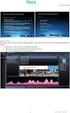 Handleiding Digitale urenregistratie E-WUB Voor de opdrachtgever Inleiding Via Start People zijn er één of meerdere flexmedewerkers bij u in dienst. Zij vullen zelf wekelijks hun werkurenbriefje in. Dit
Handleiding Digitale urenregistratie E-WUB Voor de opdrachtgever Inleiding Via Start People zijn er één of meerdere flexmedewerkers bij u in dienst. Zij vullen zelf wekelijks hun werkurenbriefje in. Dit
Archibus Reserveringsmodule
 Archibus Reserveringsmodule Versie: 1 Inhoud 1 Verbinding maken met Archibus... 3 2 Een zaal/werkplek reserveren... 5 2.1 De resultaten filteren... 6 2.1.1 Op datum filteren... 6 2.1.2 Op type zaal/werkplek
Archibus Reserveringsmodule Versie: 1 Inhoud 1 Verbinding maken met Archibus... 3 2 Een zaal/werkplek reserveren... 5 2.1 De resultaten filteren... 6 2.1.1 Op datum filteren... 6 2.1.2 Op type zaal/werkplek
HANDLEIDING OUDER.SFEVERGEM.BE
 HANDLEIDING OUDER.SFEVERGEM.BE ICT SFEVERGEM 2014 1 Inhoudstafel 1 Inhoudstafel...2 2 Werkwijze...3 3 Minimale vereisten...3 4 Inloggen op de site...4 4.1 Surf naar de link ouder.sfevergem.be...4 5 Wachtwoord
HANDLEIDING OUDER.SFEVERGEM.BE ICT SFEVERGEM 2014 1 Inhoudstafel 1 Inhoudstafel...2 2 Werkwijze...3 3 Minimale vereisten...3 4 Inloggen op de site...4 4.1 Surf naar de link ouder.sfevergem.be...4 5 Wachtwoord
Documentatiebundel Sfta Versturen en ontvangen van grote mails door gebruik te maken van "sfta.vmm.be"
 Documentatiebundel Sfta Versturen en ontvangen van grote mails door gebruik te maken van "sfta.vmm.be" Inhoud 1. Inleiding 3 2. Hoe als extern persoon een mail met gro(o)t(e) bestand(en) versturen naar
Documentatiebundel Sfta Versturen en ontvangen van grote mails door gebruik te maken van "sfta.vmm.be" Inhoud 1. Inleiding 3 2. Hoe als extern persoon een mail met gro(o)t(e) bestand(en) versturen naar
Van Marcke College Training Planner
 Van Marcke College Training Planner Handleiding voor de klant 1. Inleiding Beste klant, Vanaf 15-7-2015 lanceert Van Marcke College zijn Training Planner. Via dit platform kun je online je eigen opleidingsplan
Van Marcke College Training Planner Handleiding voor de klant 1. Inleiding Beste klant, Vanaf 15-7-2015 lanceert Van Marcke College zijn Training Planner. Via dit platform kun je online je eigen opleidingsplan
HANDLEIDING DEEL1 ACCOUNT AANMAKEN. > Surf naar http://events.ucll.be/user/login. > Klik op nieuw account aanmaken, je krijgt het volgende scherm
 HANDLEIDING DEEL1 ACCOUNT AANMAKEN > Surf naar http://events.ucll.be/user/login > Klik op nieuw account aanmaken, je krijgt het volgende scherm > Vul een correct e-mailadres in, waarmee je later ook wil
HANDLEIDING DEEL1 ACCOUNT AANMAKEN > Surf naar http://events.ucll.be/user/login > Klik op nieuw account aanmaken, je krijgt het volgende scherm > Vul een correct e-mailadres in, waarmee je later ook wil
Handleiding gebruik Citymail
 Handleiding gebruik Citymail Versie : 4.0.1 Jaar : 2014 Auteur : Citymail BV / Charly Traarbach Citymail BV Copyright 1 Citymail BV, Nederland 2014 Niets uit dit document mag worden vermenigvuldigd en/of
Handleiding gebruik Citymail Versie : 4.0.1 Jaar : 2014 Auteur : Citymail BV / Charly Traarbach Citymail BV Copyright 1 Citymail BV, Nederland 2014 Niets uit dit document mag worden vermenigvuldigd en/of
Jobbank Zuiddag Handleiding voor werkgevers
 Jobbank Zuiddag 2012 Handleiding voor werkgevers Inhoudstafel Account aanmaken Organisatiegegevens ingeven Een job posten Post uw job op Facebook Een job kopiëren Collega s uitnodigen Job onzichtbaar maken
Jobbank Zuiddag 2012 Handleiding voor werkgevers Inhoudstafel Account aanmaken Organisatiegegevens ingeven Een job posten Post uw job op Facebook Een job kopiëren Collega s uitnodigen Job onzichtbaar maken
Handleiding. Online subsidie Vlabinvest aanvragen. Greet Matthijs Projectleider ICT. april 2018
 Handleiding Online subsidie Vlabinvest aanvragen april 2018 Greet Matthijs Projectleider ICT Handleiding online subsidie Vlabinvest aanvragen Een nieuwe aanvraag 1. Een subsidie van Vlabinvest aanvragen
Handleiding Online subsidie Vlabinvest aanvragen april 2018 Greet Matthijs Projectleider ICT Handleiding online subsidie Vlabinvest aanvragen Een nieuwe aanvraag 1. Een subsidie van Vlabinvest aanvragen
Online registratietool. Handleiding voor beheerders van groepen
 Online registratietool 2 Handleiding voor beheerders van groepen Inhoudstafel 3 FAQ: veelgestelde vragen p 4 Een nieuwe groep aanmaken en beheren p 10 Personen toevoegen aan uw groep p 21 Een subgroep
Online registratietool 2 Handleiding voor beheerders van groepen Inhoudstafel 3 FAQ: veelgestelde vragen p 4 Een nieuwe groep aanmaken en beheren p 10 Personen toevoegen aan uw groep p 21 Een subgroep
